- ТхЈУДѕ: 71200 ТгА
- ТђДтѕФ:

- ТЮЦУЄф: СИіТхи
-

ТќЄуФатѕєу▒╗
- тЁежЃетЇџт«б (87)
- hibernate (5)
- maven (2)
- svn (2)
- у║┐уеІт«ЅтЁе (1)
- hibernate4 (1)
- spring3 (6)
- struts2 (1)
- mysql (1)
- junit (1)
- mail (1)
- java (2)
- smslib (1)
- quartz (2)
- eclipse (1)
- jdeclipse (1)
- dhtmlxtree (1)
- linux (1)
- chrome (1)
- SenchaArchitect2 (1)
- Ext Desiger (0)
- Ext Designer (1)
- tomcat request service (0)
- tomcat (1)
- request (1)
- service (1)
- ParameterMap (1)
уцЙтї║уЅѕтЮЌ
- ТѕЉуџёУхёУ«» ( 0)
- ТѕЉуџёУ«║тЮЏ ( 9)
- ТѕЉуџёжЌ«уГћ ( 4)
тГўТАБтѕєу▒╗
- 2013-11 ( 1)
- 2013-05 ( 1)
- 2013-03 ( 2)
- ТЏ┤тцџтГўТАБ...
ТюђТќ░У»ёУ«║
-
dengfengfeng№╝џ
[flash=200,200][url][img][list] ...
ehcache СИјspringуЏИу╗ЊтљѕУХЁТЌХУЄфтіетѕиТќ░у╝ЊтГўуџёТАєТъХТљГт╗║ -
wangshiyang№╝џ
pyzheng тєЎжЂЊтцДтЊЦ ,СйаТюЅжњѕт»╣Hibernate4уџёos ...
hibernate4,spring3,struts2ТЋ┤тљѕСИГУДБтє│ -
pyzheng№╝џ
тцДтЊЦ ,СйаТюЅжњѕт»╣Hibernate4уџёoscacheжЁЇуй«С╣ѕ? ...
hibernate4,spring3,struts2ТЋ┤тљѕСИГУДБтє│ -
wangshiyang№╝џ
wslovenide тєЎжЂЊСйаУ»┤уџёУ┐ЎСИфТѕЉС╣ЪжЂЄтѕ░С║є№╝їт░▒Тў»ТюђтљјСИђуѓ╣ТѕЉ ...
hibernate4,spring3,struts2ТЋ┤тљѕСИГУДБтє│ -
wslovenide№╝џ
СйаУ»┤уџёУ┐ЎСИфТѕЉС╣ЪжЂЄтѕ░С║є№╝їт░▒Тў»ТюђтљјСИђуѓ╣ТѕЉТюЅуѓ╣ТђђуќЉ№╝їsessionF ...
hibernate4,spring3,struts2ТЋ┤тљѕСИГУДБтє│
жђџтљЉТъХТъётИѕуџёжЂЊУи»№╝ѕуггтЇЂС║ћтцЕ№╝ЅIBM Websphereуџёт«ЅУБЁСИјС╝ўтїќ
СИђсђЂIBMWebsphere
02т╣┤т╝ђтДІТјЦУДдEJB1.xТЌХ,тйЊТЌХТюЅСИђТюгтиеУѓЦтјџТЌаТ»ћуџёС╣дтЈФСйюРђЮejbС╗јтЁЦжЌетѕ░у▓Йжђџ(master ejb2.0)РђЮ№╝їу║буџ«уџё№╝їwroxтЁгтЈИтЄ║уЅѕуџёсђѓУ»ЦС╣дтИдТюЅ1т╝атЁЅуЏў№╝їтЁЅуЏўжЄїТюЅ3СИфApp Serverсђѓ
1.Jboss2.2.1
2.Weblogic6.1
3.IBM Websphere ApplicationServer5.x
С╗јжѓБТЌХУхит╝ђтДІуЪЦжЂЊ№╝їтЊд№╝їтјЪТЮЦУ┐Ў3тцДтјѓтЋєТў»тЂџj2eeт«╣тЎеуџёсђѓТъюуёХ№╝їТЌХУЄ│С╗іТЌЦУ┐ЎСИЅтцДт«╣тЎеУ┐ўТў»тцёС║јСИќуЋїСИіТЌатЈ»С║ЅУ««уџётю░СйЇсђѓ
тЏаТГц№╝їТѕЉС╗гтЅЇжЮбУ«▓С║єtomcat+apache№╝ѕжЏєуЙц№╝Ѕ, weblogic+apache№╝ѕжЏєуЙц№╝Ѕ№╝їWebsphereуџётЪ║Тюгт║ћућеСИјТдѓт┐хС╣ЪТў»жђЃСИЇС║єуџёсђѓ
Websphereуј░тюети▓у╗ЈтюеIBMуџёС╗╗СйЋСИђСИфС║ДтЊЂСИГтЇаТЇ«С║єСИ╗УдЂуџётю░СйЇ№╝їтЄаС╣јтљёСИфIBMуџёС╝ЂСИџу║Дт║ћућеС║ДтЊЂтдѓ№╝џIBM iLog Jrulz, IBM Lombardi, IBM Websphere Portal Server, IBM TAMуГЅуГЅуГЅ№╝їУ┐ЎС║ЏС║ДтЊЂтюет«ЅУБЁТЌХуггСИђСИфт░▒Тў»т░єIBM Websphere Application ServerТѕќУђЁТў»IBM WebsphereApplication Server Network Deployment(WASND)тЁѕт«ЅУБЁтюеСйауџёТюЇтіАтЎеСИісђѓ
тЏаТГцТѕЉС╗гтЙѕТюЅт┐ЁУдЂтј╗тЦйтЦйтГдС╣атњїТјїТЈАIBM WASуџёт«ЅУБЁ№╝їСИјIBM HttpServer(УбФIBMТћ╣У┐ЏУ┐ЄуџётЋєСИџу║ДApache Server)уџёжЏєТѕљС╗ЦтЈіWASND№╝ѕућеСйюжЏєуЙцуџёIBM WASт«ЅУБЁуЅѕ№╝Ѕсђѓ
С║їсђЂтЪ║ТюгТдѓт┐х
IBMу│╗тѕЌС║ДтЊЂСй┐ућеуџёТў»IBMУЄфУ║ФтИдуџёJDK№╝їУ┐ЎСИфJDKС╣ЪТў»УбФIBMУ┐ЏУАїУ┐ЄС║єТћ╣У┐Џуџё№╝їУбФуД░СИ║IBMJDKсђѓ
У»ЦJDKтњїТѕЉС╗гС╝ау╗ЪуџёJDKтЇ│ORACLE-SUNуџёСИЇтцфСИђТаи№╝їСИЇУдЂУ»ЋтЏЙтј╗ућетЅЇжЮбТЅђУ«▓уџёСИђу│╗тѕЌуџёOracle SunуџёJDKжЄїуџёС╝ўтїќтЈѓТЋ░тј╗т║ћућетюеIBM JDKСИі№╝їУ┐ЎТў»т«їтЁеСИЇт»╣уџёсђѓ
УђїСИћ№╝їIBM JDKСИјIBM Websphere Application Server(WAS)С╣ІжЌ┤уџёТЋ┤тљѕТюЅСИЦТа╝УдЂТ▒ѓ№╝џ
IBM WAS6.XтЈ»С╗ЦТћ»ТїЂJDK1.5№╝їтдѓТъюСйауџётиЦуеІжЄїТюЅућетѕ░JDK1.6уџёуЅ╣ТђД№╝їжѓБС╣ѕтюеIBMWAS6.XСИіСИЇУдЂТЃ│УиЉУхиТЮЦсђѓ
IBM WAS7.xтЇ│тљју╗ГуЅѕТюгтЈ»С╗ЦТћ»ТїЂJDK1.6№╝їСйєТў»№╝їСйаСИЇУдЂУ«цСИ║тюеIBMWAS6.xСИіУЃйтцЪУ┐љУАїуџёУиЉтѕ░IBM WAS7.xСИіСИђТаитЈ»С╗ЦУ┐љУАї№╝їтЏаСИ║ТюЅС║ЏтиЦуеІућетѕ░С║єIBM JDKуџёуЅ╣ТђД№╝їТ»ћтдѓУ»┤ТюЅС║ЏтиЦуеІућетѕ░С║єIBM JDKСИГуџёwebservice№╝їу╗ЊТъютюе6.xСИіУиЉтЙЌТї║тЦй№╝їтѕ░С║є7.xСИіТГ╗Т┤╗УиЉСИЇУхиТЮЦ№╝їТ▓АтіъТ│Ћ№╝їУ┐Ўт░▒Тў»IBM JDK№╝їт«ЃтЁгтЈИтцД№╝їТЅђС╗ЦС┐«Тћ╣С║єСИђС║ЏСИюУЦ┐СИ║т«ЃУЄфти▒уџётѕЕуЏіТЅђТюЇтіАсђѓУђїСИЇтЃЈТѕЉС╗гуџёOracle SunуџёJDKуЏ«тЅЇУ┐ўТў»жЂхуЁДуЮђТаЄтЄє№╝їжФўуЅѕТюгСИђт«џтЁ╝т«╣СйјуЅѕТюгжЄїу╝ќУ»ЉтЄ║ТЮЦуџёСИюУЦ┐сђѓ
У»┤У┐ЎСИфжЌ«жбўт░▒Тў»тЏаСИ║С╗ЦтЅЇТЏЙу╗ЈтЈЉућЪУ┐Є№╝їТюЅжА╣уЏ«у╗ёућеssh2(struts2+spring3+hibernate3)№╝їу╗ЊТъют«бТѕиуџёуј»тбЃТў»IBM WAS6.X№╝їУђїжА╣уЏ«т╝ђтЈЉућеуџёТў»Tomcat6.xСИјjdk1.6№╝їу╗ЊТъютюет«ъжЎЁproductionуј»тбЃСИітИЃуй▓тц▒У┤Ц№╝їУЎйуёХтљјТЮЦжђџУ┐ЄУАЦСИЂуГЅСИђу│╗тѕЌТЅІТ«хтЈ»С╗ЦтюеIBM WAS6.XСИітИЃуй▓УхитиЦуеІТЮЦ№╝їСйєТў»тЅЇжЮбти▓у╗Ју╗Ўт«бТѕитИдТЮЦС║єТъЂСИЇтЦйуџётй▒тЊЇсђѓ
СИ║ТГц№╝їIBMтЁгтЈИУ┐ўтЄ║С║єСИђтЦЌу╗Љт«џтЁХWASуџёт╝ђтЈЉтиЦтЁитЇ│№╝џIBM RAD№╝їIBMRAD7.0тЈфТћ»ТїЂWAS6.X№╝їУђїIBMRAD7.5тЇ│тљју╗ГуЅѕТюгтЈ»С╗ЦТћ»ТїЂтѕ░WAS7.0т╣ХТћ»ТїЂJDK1.6уџёуЏИтЁ│уЅ╣ТђД№╝їтЏаТГцтдѓТъюСйауџётиЦуеІуј»тбЃтЁежЃеТў»IBMуџёWASуЏИтЁ│уј»тбЃ№╝ѕWASтЙѕУ┤х№╝їСИЅтцДС║ДтЊЂСИГТюђУ┤хуџёУдЂт▒ъУ┐ЎСИфWASС║є№╝їС╣░тЙЌУхиУ┐ЎСИфуџёт«бТѕиСИђУѕгжЮъжЊХУАїтЇ│тцДтъІС┐ЮжЎЕтЁгтЈИ№╝Ѕ№╝їжѓБС╣ѕС╣ЪУ»иСйаТюђтЦйСй┐ућеIBM RADтј╗т╝ђтЈЉуЏИтЁ│уџётиЦуеІтљД№╝їУ«Ет«бТѕиТјЈжњ▒т░▒Тў»С║є№╝Ђ
СИђсђЂWASт«ЅУБЁ
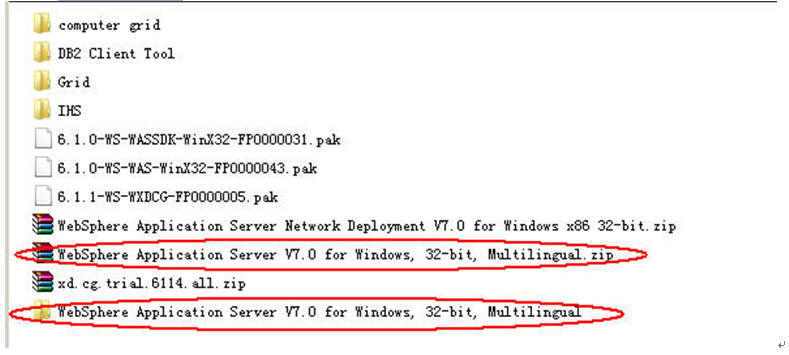
WASуџёт«ЅУБЁтїЁжЄїСИђУѕгТюЅСИђСИфlaunchpad.exeТѕќУђЁТў»тюеСИІУййтљјуџёWASт«ЅУБЁтїЁ.zipУДБтјІтљјС╝џТюЅСИђСИфwasуЏ«тйЋ№╝їУ»ЦуЏ«тйЋСИГТюЅСИђСИфinstall.exeТќЄС╗Х№╝їуЏ«тЅЇуџёIBMWAS6.xу│╗тѕЌСИЇУЃйтюеWin7СИІТГБтИИУ┐љУАїт«ЅУБЁуеІт║Ј№╝їтЏаТГцтдѓТъюСйауџёТю║тЎеТў»win7№╝їУ»ит«ЅУБЁСИІжЮбУ┐ЎСИфУ«Йуй«ТѕфтЏЙТЮЦС┐«Тћ╣WASт«ЅУБЁуеІт║ЈуџёуЏИтЁ│т▒ъТђД№╝їтЇ│тЈ»У«ЕWAS6.Xу│╗тѕЌуџёт«ЅУБЁуеІт║ЈС╣ЪУЃйтцЪтюеwin7СИІжА║тѕЕУ┐љУАїт╣Хт«ЅУБЁС║єсђѓ
тдѓТъюСйаТў»WAS7.X №╝їжѓБС╣ѕт«їтЁетЈ»С╗Цтюеwin7СИІжА║тѕЕт«ЅУБЁ№╝їСИЇжюђУдЂС┐«Тћ╣С╗╗СйЋт▒ъТђДсђѓ

LaunchpadУ┐љУАїтљјуџёСИ╗уЋїжЮб
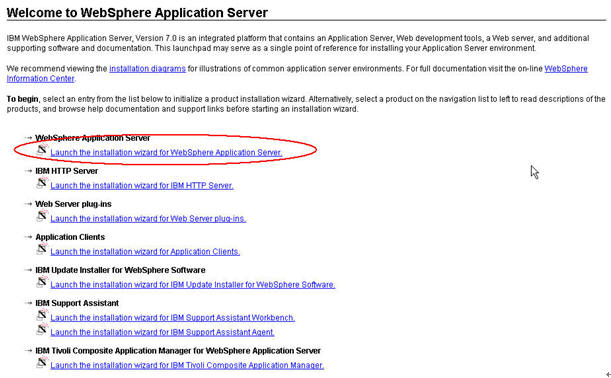
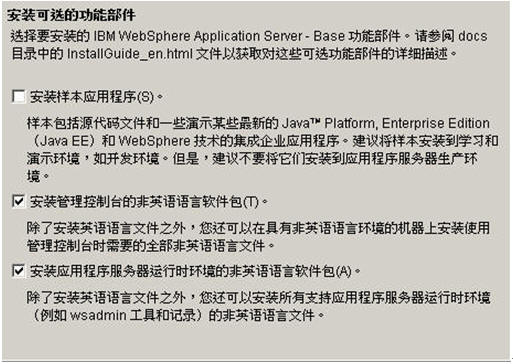
СИІСИђТГЦ
У«Йуй«СйауџёWASуџёт«ЅУБЁуЏ«тйЋ№╝їУ┐ЎУЙ╣У┐ЎСИфРђЮd:\IBM\WebSphere\AppServerРђЮтЈѕУбФуД░СИ║РђюWAS.HOMEРђЮсђѓ
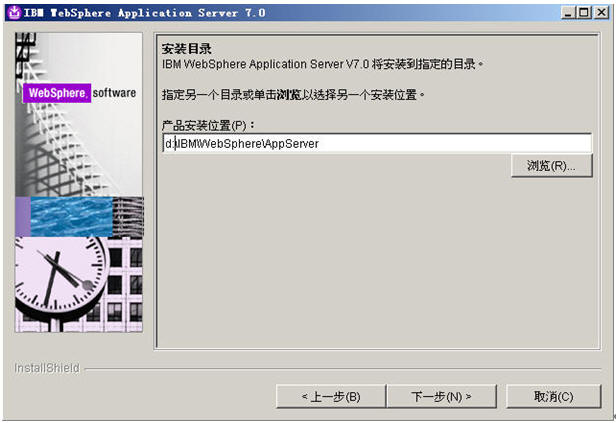
У»итюеУ┐ЎСИђТГЦТЌХжђЅТІЕРђюТЌаРђЮ№╝їСИђт«џУ«░СйЈ№╝їУдЂСИЇуёХWASС╝џт╗║СИђСИфж╗ўУ«цуџёserver№╝ѕу▒╗С╝╝С║јweblogicжЄїуџёdomain№╝Ѕт╣ХСИћт░єт«ЃТ│етєїСИ║ТѕЉС╗гуџёwindowsуџёservice№╝їУ┐ЎТў»ТѕЉС╗гСИЇжюђУдЂуџё№╝їТѕЉС╗гт░єС╝џтюеуеЇтљјуџёТЋЎуеІСИГСй┐ућетЉйС╗цУАїТЮЦтљ»тіетњїтЂюТГбТѕЉС╗гуџёWAS№╝їт┐ЁуФЪС╗ЦтљјТѕЉС╗гтюеproductionуј»тбЃСИГСИђУѕгжЃйСй┐уће64СйЇуџёUNXТѕќУђЁТў»LNX№╝їУђїжЮъWindowsсђѓ
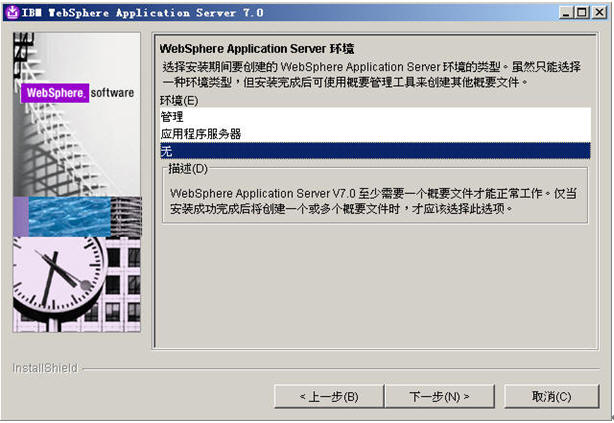

СИІСИђТГЦ№╝їСИІСИђТГЦСИђУи»тѕ░т║Ћ№╝їуёХтљјт╝ђтДІт«ЅУБЁ
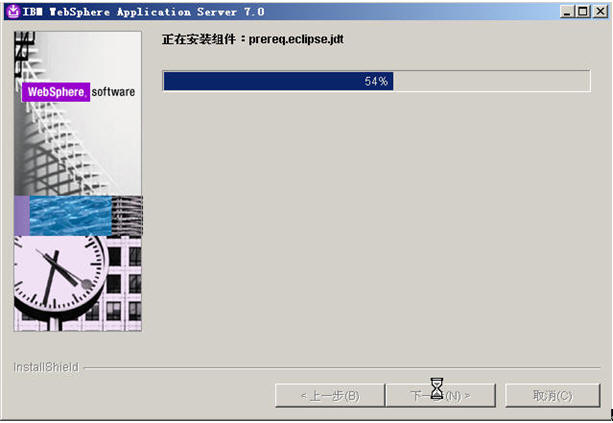
т«ЅУБЁт«їС║є№╝їУ»иТііРђюСй┐ућеТдѓУдЂу«АуљєтиЦтЁитѕЏт╗║Тќ░уџёWebSphere Application ServerТдѓУдЂТќЄС╗Х(R)РђЮтЅЇуџёРђютІЙРђЮтј╗ТјЅ№╝їТѕЉС╗гт░єСй┐ућеУЈютЇЋТЮЦтѕЏт╗║WASуџёТдѓУдЂТќЄС╗Х№╝ѕтЇ│уЏИтйЊС║јweblogicжЄїуџёdomain№╝Ѕсђѓуѓ╣[т«їТѕљ]у╗ЊТЮЪт«ЅУБЁсђѓ
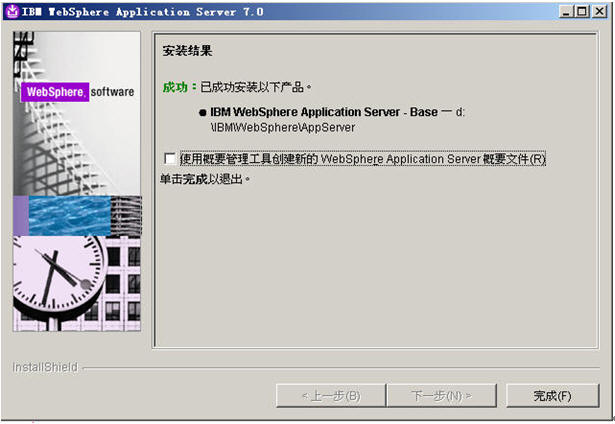
т«ЅУБЁт«їтљјСй┐ућеУЈютЇЋтљ»тіеТѕЉС╗гуџёТдѓУдЂу«АуљєтиЦтЁи№╝їТдѓУдЂу«АуљєтиЦтЁиС╝џСИ║СйатѕЏт╗║WASуџёТдѓУдЂТќЄС╗Х№╝їтЇ│profile№╝їWASуџёУ┐љУАїжЃйТў»тЪ║С║јСИђСИфСИфprofileуџёсђѓ
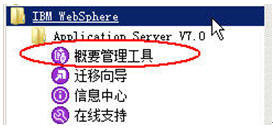
тюеТдѓУдЂу«АуљєтиЦтЁиуџёСИ╗уЋїжЮбуѓ╣[тљ»тіеТдѓУдЂу«АуљєтиЦтЁи]У┐ЎСИфТїЅжњ«сђѓ
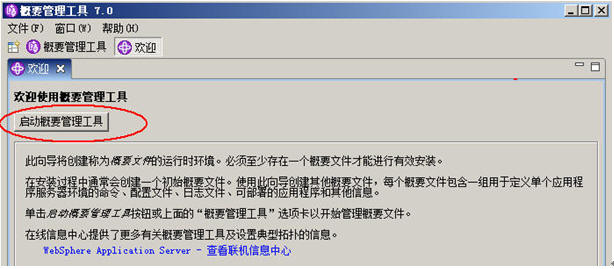
уѓ╣[тѕЏт╗║]ТїЅжњ«

жђЅСИГРђют║ћућеуеІт║ЈТюЇтіАтЎеРђЮ№╝їСИІСИђТГЦ

ТѕЉС╗гСй┐ућеРђюжФўу║ДТдѓУдЂТќЄС╗ХтѕЏт╗║РђЮсђѓ

СИІСИђТГЦ

СИІСИђТГЦ
ТдѓУдЂТќЄС╗ХтљЇ№╝їтЏаСИ║тЅЇжЮбТѕЉС╗гУ»┤У┐ЄС║єТдѓУдЂТќЄС╗Хт░▒Тў»WASтєЁуџёСИђСИфserver№╝їСИђСИфWASтЈ»С╗ЦтїЁтљФтцџСИфТдѓУдЂТќЄС╗Хсђѓ
тЏаТГцУ┐ЎУЙ╣ТѕЉС╗гуџёТдѓУдЂТќЄС╗ХтљЇСИ║myserver1№╝їУђїТѕЉС╗гуџёуЅЕуљєСйЇуй«С╣ЪтЈФmyserver1сђѓ
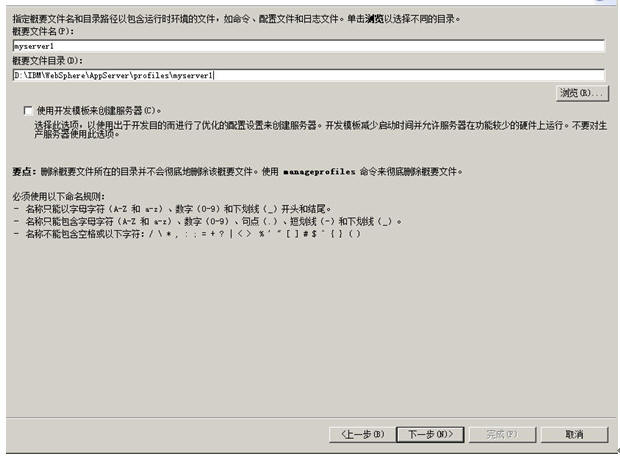
УђїУ»ЦТдѓУдЂТќЄС╗ХТїЄтљЉуџёserver nameС╣ЪСИ║myserver1сђѓ
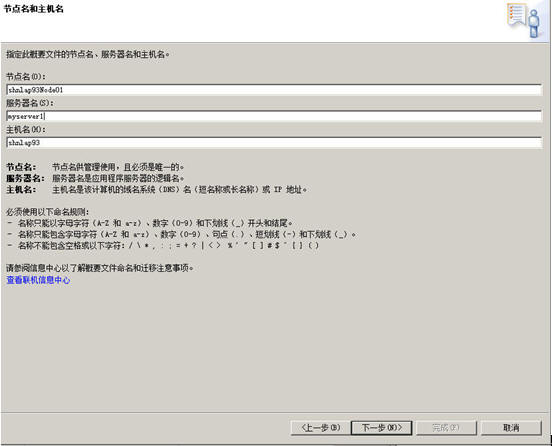
У┐ЎжЄїућеС║јжЁЇуй«ТѕЉС╗гуџёWASуџёу«АуљєуЋїжЮбуЎ╗тйЋТЌХТЅђжюђуџёућеТѕитљЇСИјт»єуаЂ№╝їТѕЉС╗гСй┐уће№╝џ
loginId:admin
password: password_1
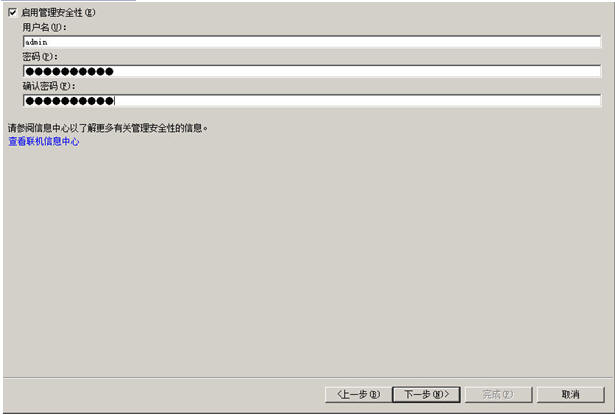
ТГцтцёуџёРђюу╝║уюЂт»єжњЦт║Њт»єуаЂРђЮТѕЉС╗гтЁежЃеУ«ЙТѕљРђюaaaaaaРђЮ№╝їтЇ│тЁГСИфa№╝їуёХтљјСИІСИђТГЦ
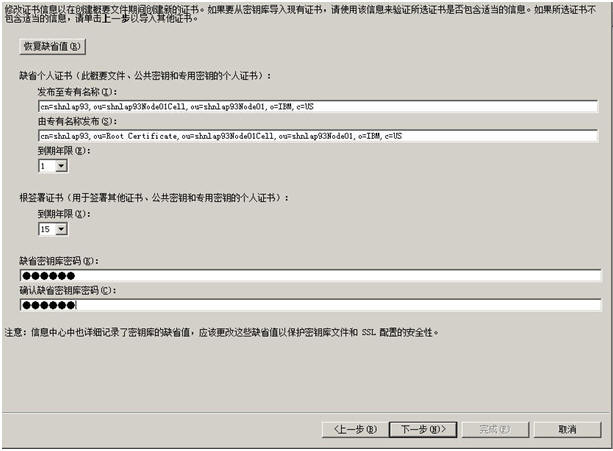
У┐ЎУЙ╣Тў»У«ЙуџёТў»WASуџёуФ»тЈБ№╝їтИИућеуџёСИ╗УдЂСИ║№╝џ
9060№╝ѕwas consoleуџёуФ»тЈБ№╝Ѕ
9080№╝ѕwasт║ћућеуеІт║ЈтИЃуй▓т«їтљјуџёуФ»тЈБ№╝їу▒╗С╝╝С║јtomcatуџё8080уФ»тЈБ№╝Ѕ
9043№╝ѕwas consoleуџёhttpsуФ»тЈБ№╝Ѕ
9443№╝ѕтЇ│wasт║ћућеуеІт║ЈтИЃуй▓т«їтљјуџёhttpsуФ»тЈБ№╝їу▒╗С╝╝С║јtomcatуџё8443уФ»тЈБ№╝Ѕ
тдѓТъюСйауџёWASти▓у╗ЈС║ІтЁѕтѕЏт╗║У┐ЄСИђСИфprofile№╝їСйатєЇтѕЏт╗║СИђСИфprofile№╝їУ┐ЎС║ЏуФ»тЈБуџёТЋ░тГЌжЃйС╝џУЄфтіетюеТюђТюфт░ЙтіаСИђ№╝їТ»ћтдѓУ»┤ТѕЉС╗гУ┐ЎСИфprofileтЈФmyserver1№╝їжѓБС╣ѕТѕЉС╗гтєЇтѕЏт╗║СИђСИфmyserver2№╝їжѓБС╣ѕmyserver2тюеТГцтцёуџёуФ»тЈБУЄфтіеС╝џТўЙуц║Тѕљ№╝џ
9061
9081
9044
9444
уГЅуГЅуГЅсђѓ
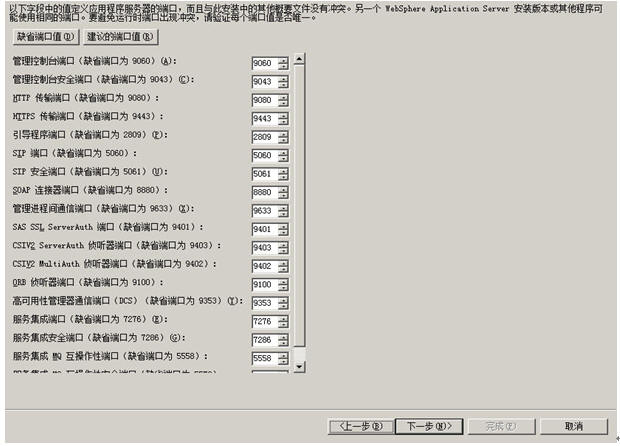
СИІСИђТГЦ
У»ит░єРђют░єт║ћућеуеІт║ЈТюЇтіАУ┐ЏуеІСйюСИ║WindowsТюЇтіАУ┐љУАї№╝ѕR№╝ЅРђЮжђЅТІЕтЅЇуџёРђютІЙРђЮтј╗ТјЅсђѓ
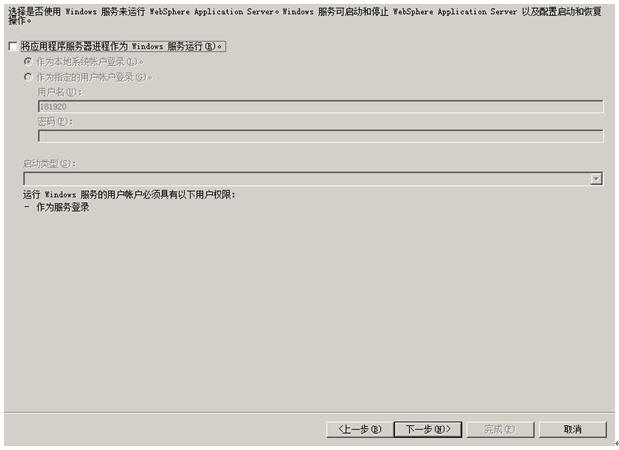
СИІСИђТГЦ

СИІСИђТГЦ№╝їТюђтљјreviewСИђСИІ№╝їуѓ╣[тѕЏт╗║]ТїЅжњ«
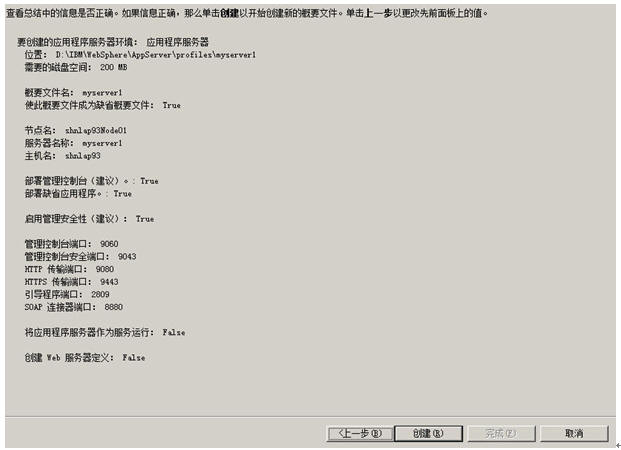
т╝ђтДІтѕЏт╗║profile

тѕЏт╗║т«їтљј
1№╝јТіітљ»тіеуггСИђТГЦТјДтѕХтЈ░У┐ЎСИфжђЅжА╣тЅЇуџётІЙтј╗ТјЅсђѓ
2№╝јуѓ╣тЄ╗[т«їТѕљ]ТїЅжњ«
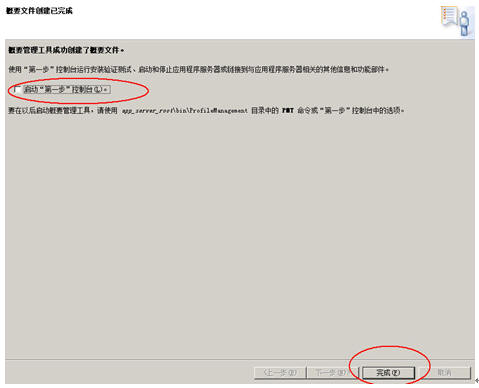
У»ЦprofileтѕЏт╗║т«їТѕљтљјТѕЉС╗гуџёуЏ«тйЋу╗ЊТъётдѓСИІТѕфтЏЙТЅђуц║№╝џ

СИђсђЂWASуџётљ»тіеСИјтЂюТГб
4.1 тљ»тіеWAS
тЉйС╗цТа╝т╝ЈСИ║№╝џ
startServer serverName РђЊprofileNameyourProfileName РђЊusername loginId РђЊpassword passwordсђѓ
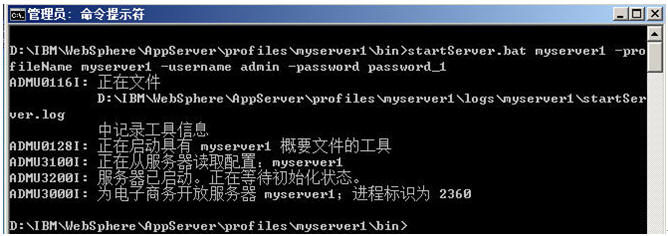
уюІтѕ░РђюУ┐ЏуеІТаЄУ»єСИ║2360РђЮ№╝їтЇ│С╗БУАеТѕЉС╗гуџёWASтљ»тіеТѕљтіЪС║єсђѓ
тљ»тіеТѕљтіЪтљјтЈ»С╗ЦжђџУ┐Єhttp://localhost:9060/ibm/consoleУ┐ЎСИфтю░тЮђТЮЦУ«┐жЌ«ТѕЉС╗гуџёРђюу«АуљєТјДтѕХтЈ░РђЮ
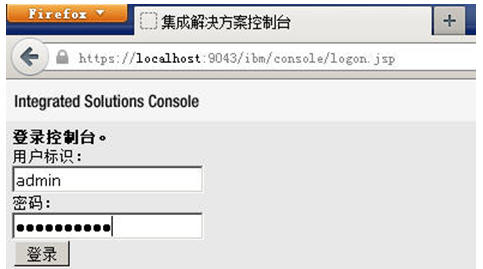
У»Цу«АуљєТјДтѕХтЈ░С╝џУЄфтіет░єтю░тЮђтЈўСИ║№╝џhttps://localhost:9043 У┐ЎТаиуџёТа╝т╝Јсђѓ

4.2 тЂюТГбWAS
ТііstartServerТЇбТѕљstopServerтЇ│тЈ»№╝їтљјжЮбтЈѓТЋ░СИђТаи№╝Ђ
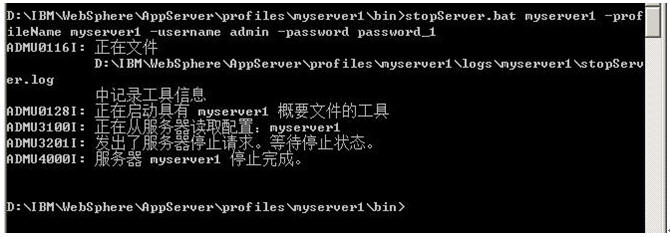
СИђсђЂу«АуљєWAS
5.1 С╝ўтїќWebSphere
WebSphereжЄїуџёprofileтѕџжЁЇт«ї№╝їСИђУѕгж╗ўУ«цуџёheapsizeтЇ│XmsСИјXmxтђ╝тЈфТюЅ256mb№╝їУђїIBM WASТў»тЄаСИфJ2EEТюЇтіАтЎеСИГТюђтљЃтєЁтГўуџёТю║тЎе№╝їтюетИЃуй▓СИђС║ЏEARт║ћућеТЌХ№╝їтдѓТъюСйауџёEARСИГСй┐ућеуџёlibтЇ│jar filesУЙЃтцџ№╝їтіаУййТЌХтЙђтЙђС╝џУХЁтЄ║256mbуџёжЎљтѕХ№╝їтдѓТъюСйауџёWASтюет«ЅУБЁт«їтљјСИЇУ┐ЏУАїжђѓтйЊуџёС╝ўтїќт░▒ућеТЮЦтИЃуй▓т║ћуће№╝їтЙѕт┐Фт░▒С╝џТѕљТГ╗Тю║уіХ№╝їуёХтљјтюеуЏИт║ћуџёprofileуџёуЏ«тйЋСИГС╝џуЋЎСИІСИђтаєуџёheapdumpтЇ│тєЁтГўout of memoryт╣ХжђаТѕљС║єwasТАБТю║тљјуЋЎСИІуџёdumpТќЄС╗Хсђѓ
тЏаТГцтюеУБЁт«їWASжЁЇт«їprofileтљј№╝їУ»итЁѕУ┐ЏУАїжђѓтйЊуџёС╝ўтїќсђѓ
5.1.1 С┐«Тћ╣у│╗у╗ЪТЅЊт╝ђТќЄС╗ХТЋ░№╝ѕwindowsу│╗у╗Ът┐йуЋЦ№╝Ѕ
тдѓТъюСйауџёТю║тЎеСИ║Linux/Unix№╝їУ»и№╝џ
У░ЃТЋ┤Linux/Unixу│╗у╗ЪтЁЂУ«ИТЅЊт╝ђуџёТюђтцДТќЄС╗ХТЋ░№╝їу│╗у╗Ъж╗ўУ«цСИђУѕгСИ║1024сђѓ
ТѕЉС╗гтЈ»С╗ЦТЅДУАїulimit -nтЈ»ТЪЦуюІУ┐ЎСИфТЋ░тђ╝сђѓ
жђџУ┐Єvi /etc/security/limits.confтіатЁЦС╗ЦСИІСИцУАї№╝џ
* soft nofile 300000
* hard nofile 300000
жЄЇТќ░у│╗у╗ЪтљјжђџУ┐Єulimit -aтЈ»С╗ЦТЪЦуюІу╗ЊТъюсђѓ
5.1.2С╝ўтїќТЋ░ТЇ«т║ЊУ┐ъТјЦТ▒а
С╝ўтїќТЋ░ТЇ«т║ЊУ┐ъТјЦТ▒а№╝їжђџУ┐Єуѓ╣тЄ╗уЏИт║ћуџёdatasourceУ┐ЏтЁЦт▒ъТђДжАхтљј№╝їуѓ╣тЄ╗РђюУ┐ъТјЦТ▒ат▒ъТђДРђЮтЈ»С╗ЦУ┐ЏУАїУ┐ъТјЦТ▒ауџёС╝ўтїќ№╝ѕуЏИтЁ│ТЋ░ТЇ«т║ЊУ┐ъТјЦТ▒аС╝ўтїќУДЂуггтЁФтцЕС╣ІweblogicСИјapacheуџёТЋ┤тљѕСИјУ░ЃС╝ўСИГуџё4.2.5 т░ЈУіѓУ░ЃС╝ўWeblogicуџёТЋ░ТЇ«Т║љ№╝Ѕсђѓ

5.1.3ТЏ┤Тћ╣Webт«╣тЎеу║┐уеІТ▒атцДт░Ј
У»ЦтЈѓТЋ░тюеу«АуљєТјДтѕХтЈ░жЄїуџёРђюТюЇтіАтЎеРєњт║ћућеуеІт║ЈТюЇтіАтЎеРєњserver1Рєњу║┐уеІТ▒аРђЮуџёРђюWebContainerРђЮСИГУ┐ЏУАїУ«Йуй«№╝їт░єРђюТюђтцДтцДт░ЈРђЮуџёж╗ўУ«цтђ╝50Тћ╣Тѕљ40№╝їРђюТюђт░ЈтцДт░ЈРђЮуџёж╗ўУ«цтђ╝10Тћ╣Тѕљ40сђѓжђљСИђт»╣Т»ЈСИфТѕљтЉўтЂџуЏИт║ћуџёС┐«Тћ╣сђѓ
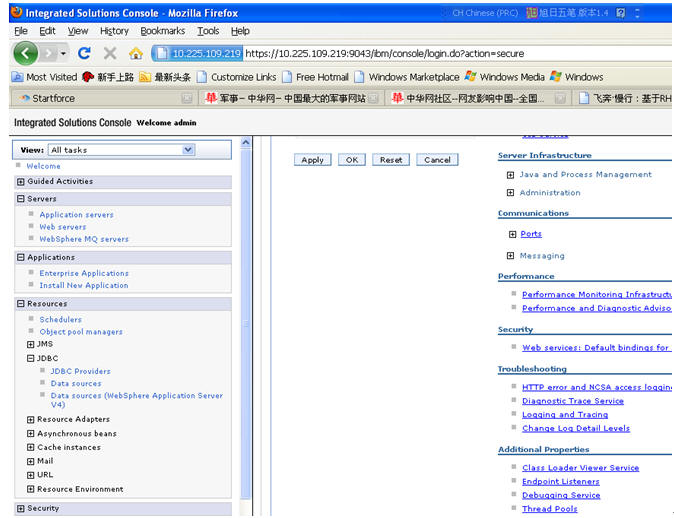
СИЇУдЂтІЙжђЅРђютЁЂУ«Иу║┐уеІтѕєжЁЇУХЁУ┐ЄТюђтцДу║┐уеІтцДт░ЈРђЮсђѓ
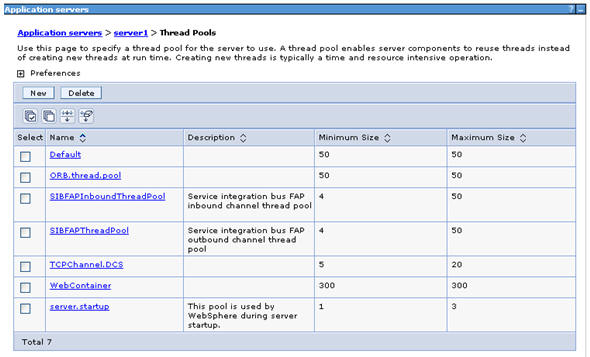
5.1.4 ТЏ┤Тћ╣С╝џУ»ЮУХЁТЌХтњїтљ»ућеservletжФўжђЪу╝ЊтГў
У»ЦтЈѓТЋ░тюеу«АуљєТјДтѕХтЈ░жЄїуџёРђюТюЇтіАтЎеРєњт║ћућеуеІт║ЈТюЇтіАтЎеРєњserver1РєњС╝џУ»Юу«АуљєРђЮуџёРђюС╝џУ»ЮУХЁТЌХРђЮСИГУ┐ЏУАїУ«Йуй«№╝їт░єж╗ўУ«цуџё30Тћ╣Тѕљ15№╝ЏтюеРђюТюЇтіАтЎеРєњт║ћућеуеІт║ЈТюЇтіАтЎеРєњserver1РєњWebт«╣тЎеУ«Йуй«РєњWebт«╣тЎеРђЮсђѓжђљСИђт»╣Т»ЈСИфТѕљтЉўтЂџуЏИт║ћуџёС┐«Тћ╣сђѓ
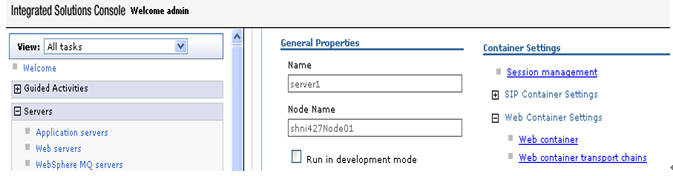
У«░тЙЌWebт«╣тЎежЄїтІЙжђЅРђютљ»ућеservletжФўжђЪу╝ЊтГўРђЮсђѓ
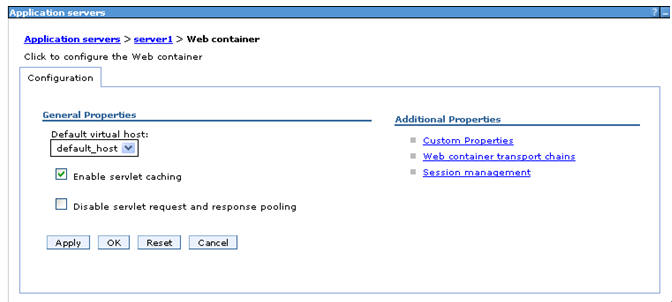
5.1.5ТЏ┤Тћ╣JVMтЈѓ ТЋ░
тЇ│С┐«Тћ╣уЏИт║ћуџёheap sizeСИјТи╗тіаСИђС║ЏJVMУ░ЃС╝ўтЈѓТЋ░
У»ЦтЈѓТЋ░тюеу«АуљєТјДтѕХтЈ░жЄїуџёРђюТюЇтіАтЎеРєњт║ћућеуеІт║ЈТюЇтіАтЎеРєњserver1РєњУ┐ЏуеІт«џС╣ЅРєњJavaУЎџТІЪТю║РђЮжЄїт«џС╣Ѕ
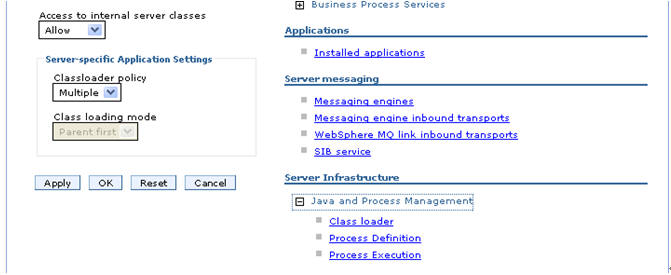
уѓ╣У┐ЎСИфРђЮProcess DefinitionРђЮ№╝їуёХтљјтюеСИІжЮбУ┐ЎСИфуЋїжЮбСИГуѓ╣РђюJava Virtual MachineРђЮ
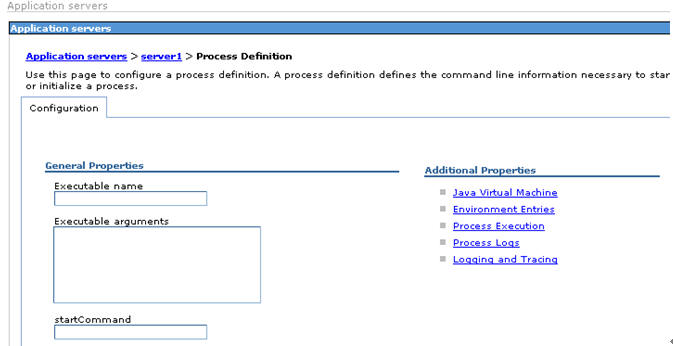
ТўЙуц║СИІжЮбУ┐ЎСИфуЋїжЮб

Т│еТёЈ№╝џ
У┐ЎУЙ╣уџёGeneric JVM argumentsт░▒Тў»IBMуџёjvmС╝ўтїќтЈѓТЋ░С║є№╝їСйєТў»ТГцтцёуџёjvmС╝ўтїќтЈѓТЋ░СИЇУЃйуЏ┤ТјЦтЦЌућеТѕЉС╗гтюетЅЇжЮбtomcatтњїweblogicСИГТЅђТЈљтѕ░У┐ЄуџёуЏИтЁ│jvmС╝ўтїќтЈѓТЋ░№╝їтЏаСИ║У┐ЎСИфТў»IBM JDK№╝їтњїORACLE-SUNуџёJDKСИЇСИђТаиуџёсђѓ
IBM JDKуџёJVMтИИућетЈѓТЋ░
├╝ -Xquickstart
ТГцУ«Йуй«тй▒тЊЇ IBM JVM Сй┐ућеУЙЃСйјС╝ўтїќу║ДтѕФТЮЦу╝ќУ»Љу▒╗Тќ╣Т│ЋуџёТќ╣т╝Ј№╝їУ┐Ўт░єТЈљжФўТюЇтіАтЎетљ»тіежђЪт║д№╝їСйєС╝џСй┐У┐љУАїТЌХТђДУЃйСИІжЎЇсђѓу╝║уюЂТЃЁтєхСИІ№╝їтдѓТъюТюфТїЄт«џТГцтЈѓТЋ░№╝їIBM JVM ТюђтѕЮт░єСй┐ућеУЙЃжФўуџётѕЮтДІС╝ўтїќу║ДтѕФТЮЦТЅДУАїу╝ќУ»ЉсђѓТГцУ«Йуй«УЃйтцЪТЈљжФўУ┐љУАїТЌХТђДУЃй№╝їСйєС╝џтЄЈТЁбТюЇтіАтЎетљ»тіежђЪт║дсђѓ
|
у╝║уюЂтђ╝№╝џ |
жФўтѕЮтДІу╝ќУ»ЉтЎеС╝ўтїќу║ДтѕФ |
|
т╗║У««тђ╝№╝џ |
жФўтѕЮтДІу╝ќУ»ЉтЎеС╝ўтїќу║ДтѕФ |
|
ућеТ│Ћ№╝џ |
-Xquickstart тЈ»С╗Цтіат┐ФТюЇтіАтЎетљ»тіежђЪт║дсђѓ |
├╝ -server
тЪ║С║ј Sun уџё Hotspot ТіђТю»уџё JVM ТюђтѕЮСй┐ућеСйјС╝ўтїќу║ДтѕФТЮЦу╝ќУ»Љу▒╗Тќ╣Т│ЋсђѓУ┐ЎС║Џ JVM Сй┐ућеу«ђтЇЋу╝ќУ»ЉтЎетњїУЃйтцЪУ┐ЏУАїС╝ўтїќуџё JIT у╝ќУ»ЉтЎесђѓжђџтИИТЃЁтєхСИІ№╝їСй┐ућеу«ђтЇЋ JIT у╝ќУ»ЉтЎесђѓуёХУђї№╝їтЈ»С╗ЦжђџУ┐ЄУ«Йуй«ТГцжђЅжА╣ТЮЦСй┐ућеУЃйтцЪТЅДУАїС╝ўтїќуџёу╝ќУ»ЉтЎесђѓТГцТЏ┤Тћ╣т░єТўЙУЉЌТЈљжФўТюЇтіАтЎеуџёТђДУЃй№╝їСйєСй┐ућеУЃйтцЪТЅДУАїС╝ўтїќуџёу╝ќУ»ЉтЎеТЌХ№╝їТюЇтіАтЎеуџёжбётцЄТЌХжЌ┤т░єС╝џУЙЃжЋ┐сђѓ
|
у╝║уюЂтђ╝№╝џ |
у«ђтЇЋу╝ќУ»ЉтЎе |
|
т╗║У««тђ╝№╝џ |
УЃйтцЪТЅДУАїС╝ўтїќуџёу╝ќУ»ЉтЎе |
|
ућеТ│Ћ№╝џ |
-server тљ»ућеУЃйтцЪТЅДУАїС╝ўтїќуџёу╝ќУ»ЉтЎесђѓ |
├╝ -XmsСИј-Xmx
У┐ЎСИфт░▒СИЇућетцџУ»┤С║єтљД№╝їтЅЇжЮбуџёtomcatСИјweblogicуџёС╝ўтїќСИГТЈљтѕ░У┐ЄтцџТгАС║єсђѓ
Т│е ТёЈ№╝џ
32СйЇу│╗у╗ЪуџёJVMТюђтцДтђ╝СИЇУХЁУ┐Є2048m№╝їтдѓТъюТюЅтЁЁУХ│уџётєЁтГў№╝їтЈ»С╗Цтцџт╗║уФІтЄаСИфУіѓуѓ╣жЏєуЙцТѕљтЉўсђѓ
├╝ -Xgcpolicy
т░є gcpolicy У«Йуй«СИ║ optthruput С╝џудЂућет╣ХтЈЉТаЄУ«░сђѓтдѓТъюТ▓АТюЅТџѓтЂюТЌХжЌ┤жЌ«жбў№╝ѕУАеуј░СИ║т║ћућеуеІт║ЈтЊЇт║ћТЌХжЌ┤СИЇУДётЙІ№╝Ѕ№╝їжѓБС╣ѕт║ћУ»ЦСй┐ућеТГцжђЅжА╣ТЮЦт«ъуј░ТюђтцДтљътљљжЄЈсђѓт░є gcpolicy У«Йуй«СИ║ optavgpause С╝џСй┐ућеу╝║уюЂтђ╝ТЮЦтљ»ућет╣ХтЈЉТаЄУ«░сђѓТГцУ«Йуй«т░єтЄЈт░Љућ▒ТГБтИИтъЃтюЙтЏъТћХТЅђт╝ЋУхиуџёт║ћућеуеІт║ЈтЊЇт║ћТЌХжЌ┤СИЇУДётЙІТЃЁтєхсђѓуёХУђї№╝їТГцжђЅжА╣тЈ»УЃйС╝џжЎЇСйјТЋ┤СйЊтљътљљжЄЈсђѓ
|
у╝║уюЂтђ╝№╝џ |
optthruput |
|
т╗║У««тђ╝№╝џ |
optthruput |
|
ућеТ│Ћ№╝џ |
Xgcpolicy:optthruput |
├╝ -Xnoclassgc
у╝║уюЂТЃЁтєхСИІ№╝їтйЊСИђСИфу▒╗Т▓АТюЅС╗╗СйЋТ┤╗тіет«ъСЙІТЌХ№╝їJVM т░▒С╝џС╗јтєЁтГўСИГтЇИУБЁУ»Цу▒╗№╝їСйєТў»У┐ЎТаиС╝џСй┐ТђДУЃйСИІжЎЇсђѓтдѓТъютЁ│жЌГу▒╗тъЃтюЙтЏъТћХ№╝їт░▒тЈ»С╗ЦТХѕжЎцућ▒С║јтцџТгАУБЁтЁЦтњїтЇИУБЁтљїСИђСИфу▒╗УђїжђаТѕљуџёт╝ђжћђсђѓ
тдѓТъюСИЇтєЇжюђУдЂТЪљСИфу▒╗№╝їжѓБС╣ѕУ»Цу▒╗тюетаєСИГТЅђтЇаућеуџёуЕ║жЌ┤жђџтИИт░єућеС║јтѕЏт╗║Тќ░т»╣У▒АсђѓСйєТў»№╝їтдѓТъют║ћућеуеІт║ЈжђџУ┐ЄтѕЏт╗║у▒╗уџёТќ░т«ъСЙІТЮЦтцёуљєУ»иТ▒ѓ№╝їт╣ХСИћУ»Цт║ћућеуеІт║ЈуџёУ»иТ▒ѓТў»жџЈТю║тЄ║уј░уџё№╝їжѓБС╣ѕтЈ»УЃйС╝џтЈЉућЪС╗ЦСИІТЃЁтєх№╝џтЁѕтЅЇУ»иТ▒ѓУђЁт«їТѕљтљј№╝їТГБтИИуџёу▒╗тъЃтюЙтЏъТћХт░єжђџУ┐ЄжЄіТћЙУ┐ЎСИфу▒╗тЇаућеуџётаєуЕ║жЌ┤ТЮЦТИЁжЎцУ┐ЎСИфу▒╗№╝їСйєтйЊСИІСИђСИфУ»иТ▒ѓтЄ║уј░ТЌХ№╝їтЈѕт┐ЁжА╗т░єУ┐ЎСИфу▒╗жЄЇТќ░т«ъСЙІтїќсђѓтюеУ┐ЎуДЇТЃЁтєхСИІ№╝їТѓетЈ»УЃйТЃ│Сй┐ућеТГцжђЅжА╣ТЮЦудЂућеу▒╗тъЃтюЙтЏъТћХсђѓ
|
у╝║уюЂтђ╝№╝џ |
тљ»ућеу▒╗тъЃтюЙтЏъТћХ |
|
т╗║У««тђ╝№╝џ |
удЂућеу▒╗тъЃтюЙтЏъТћХ |
|
ућеТ│Ћ№╝џ |
Xnoclassgc удЂућеу▒╗тъЃтюЙтЏъТћХ |
СИІжЮбТў»ТѕЉТюгТю║СИіуџёСИђСИфУ«Йуй«№╝їСЙЏтЈѓУђЃ№╝џ
-Xgcpolicy:genconРђЊXnoclassgc
5.1.6 ТЏ┤Тћ╣ORBТюЇтіА
У┐ЏтЁЦу«АуљєТјДтѕХтЈ░жЄїуџёРђюТюЇтіАтЎеРєњт║ћућеуеІт║ЈТюЇтіАтЎеРєњserver1РєњORBТюЇтіАРђЮ№╝їтІЙжђЅРђюТїЅт╝ЋућеС╝ажђњРђЮ№╝Џу║┐уеІТ▒аУ«Йуй«тѕЎжђЅТІЕРђюСй┐ућеСИју║┐уеІТ▒ау«АуљєтЎеуЏИтЁ│УЂћуџё ORB.thread.pool У«Йуй«№╝ѕт╗║У««№╝ЅсђѓРђЮ№╝їуѓ╣тЄ╗РђюORB.thread.poolРђЮ№╝їС┐«Тћ╣РђюТюђт░ЈтцДт░ЈРђЮуџёж╗ўУ«цтђ╝10СИ║40№╝їРђюТюђтцДтцДт░ЈРђЮуџёж╗ўУ«цтђ╝50СИ║40№╝їСИЇУдЂтІЙжђЅРђютЁЂУ«Иу║┐уеІтѕєжЁЇУХЁУ┐ЄТюђтцДу║┐уеІтцДт░ЈРђЮсђѓжђљСИђт»╣Т»ЈСИфТѕљтЉўтЂџуЏИт║ћуџёС┐«Тћ╣сђѓ
5.1.7 тј╗жЎцт║ћућеуеІт║Јуџёу▒╗жЄЇТќ░УБЁтЁЦжђЅжА╣
У┐ЏтЁЦу«АуљєТјДтѕХтЈ░жЄїуџёРђют║ћућеуеІт║ЈРєњС╝ЂСИџт║ћућеуеІт║ЈРђЮ№╝їуѓ╣тЄ╗ТЪљСИђт║ћућеуеІт║ЈУ┐ЏтЁЦ№╝їуѓ╣тЄ╗РђюWebТеАтЮЌуџё JSP жЄЇТќ░УБЁтЁЦжђЅжА╣РђЮ№╝їт░єРђюJSPтљ»ућеу▒╗жЄЇТќ░УБЁтЁЦРђЮуџётІЙтј╗ТјЅсђѓ
5.2 тѕЏт╗║ТЋ░ТЇ«Т║љ
ТѕЉС╗гТІ┐WASТЮЦтИЃуй▓СИђСИфwebт║ћуће№╝їжѓБС╣ѕт░▒жюђУдЂтЁѕтѕЏт╗║ТЋ░ТЇ«Т║љ№╝їУ»иТїЅуЁДСИІжЮбуџёТГЦжфцсђѓ
тЁѕтѕЏт╗║JDBC Provider(ТЈљСЙЏуеІт║Ј)сђѓ

Т│еТёЈтюеСИІТІЅТАєСИГжђЅТІЕтЁиСйЊуџёРђюСйюућетЪЪРђЮ№╝їтЇ│у▒╗С╝╝С║јweblogicжЄїуџёtarget№╝їуёХтљјуѓ╣[Тќ░т╗║]ТїЅжњ«сђѓ
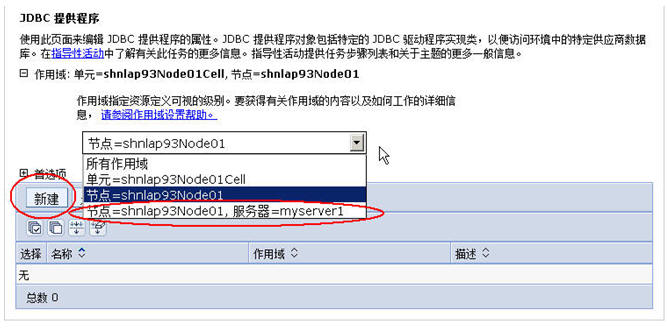
ТѕЉС╗гСй┐ућеoracle11gТЮЦтЂџТѕЉС╗гуџёТЋ░ТЇ«Т║љсђѓ
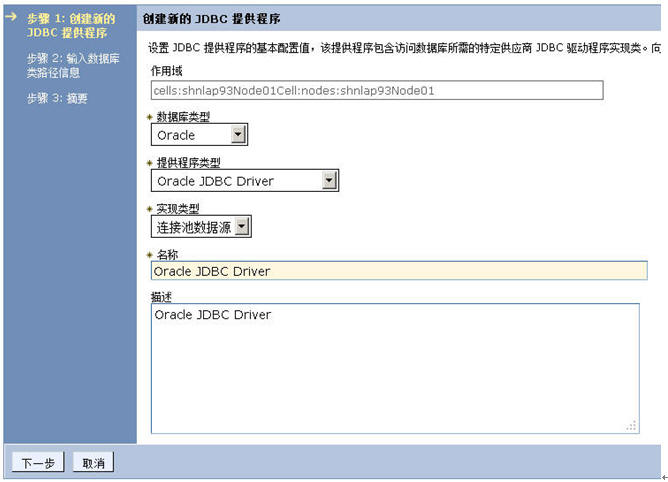
[СИІСИђТГЦ]
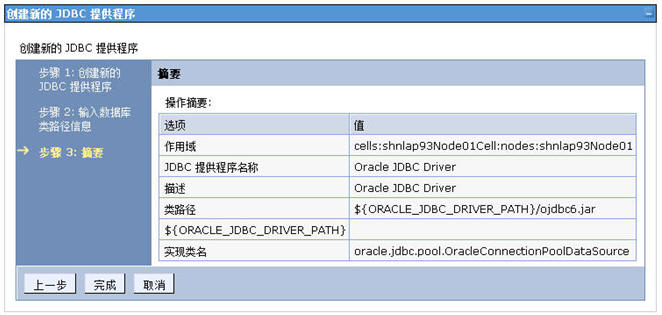
у▒╗Уи»тЙёС┐ЮТїЂж╗ўУ«ц№╝їТѕЉС╗гтЏътц┤С╝џтєЇу╗Ўт«ЃтЁиСйЊТїЄт«џсђѓ
уѓ╣тЄ╗[т«їТѕљ]тљј№╝їТ│еТёЈУдЂТїЅУ┐ЎСИфРђюС┐ЮтГўРђЮУ┐ъТјЦ№╝їтюеWASжЄїСйюУ┐ЄС╗╗СйЋСИюУЦ┐уџёТћ╣тіетюеуѓ╣[уА«т«џ]ТѕќУђЁТў»[т«їТѕљ]тљјжЃйС╝џтюеadminconsoleуџётЈ│СИіуФ»ТюЅУ┐ЎС╣ѕСИђСИфТЈљуц║№╝їСИђт«џУдЂУ«░тЙЌуѓ╣У┐ЎСИфРђюС┐ЮтГўРђЮ№╝їУдЂСИЇуёХтЅЇжЮбтЂџуџёСИђтѕЄТЊЇСйюС╝џУбФт║Ът╝Ѓсђѓ
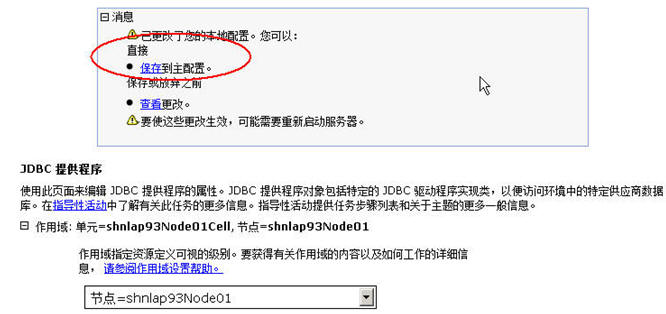
уѓ╣тЄ╗РђюС┐ЮтГўРђЮтљј№╝їТѕЉС╗гуџёJDBCТЈљСЙЏуеІт║ЈтѕЌУАежЄїтцџС║єСИђжА╣сђѓ

ТѕЉС╗гуѓ╣СИђСИІУ┐ЎСИфРђюOracle JDBC DriverРђЮ№╝їт»╣т«ЃУ┐ЏУАїУ«Йуй«сђѓ
тюеРђюу▒╗Уи»тЙёРђЮжЄї№╝їТѕЉС╗гтАФтЁЦт«їТЋ┤уџёУ»Цojdbc6.jarТЅђтюеуџёУи»тЙё№╝їТ│еТёЈУдЂућеРђю/РђЮСйюУи»тЙётѕєжџћугд№╝їУђїСИЇТў»Рђю\РђЮсђѓ
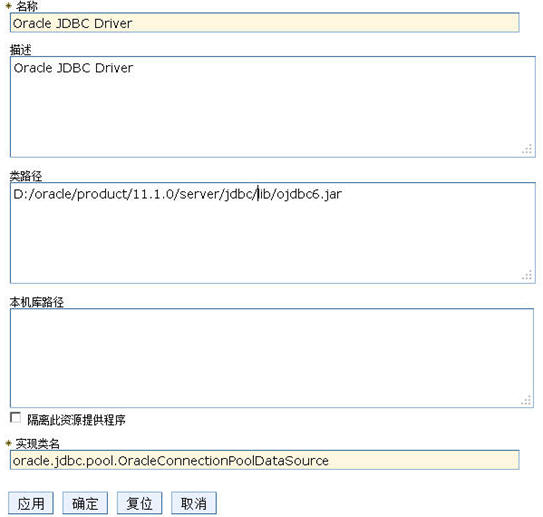
У«Йуй«т«їтљјуѓ╣[уА«т«џ]У┐ћтЏъ№╝їт╣Хуѓ╣РђюС┐ЮтГўРђЮсђѓ
ТѕЉС╗гуџёJDBCProviderТюЅС║є№╝їТѕЉС╗гУдЂУ«Йуй«ТѕЉС╗гуџёDataSource№╝їт░єDataSourceу╗Љт«џJDBC Providerтљју╗Ўт«ЃтЈќСИфJNDIтљЇ№╝їУ┐ЎСИфJNDIтљЇт░▒Тў»ТѕЉС╗гтиЦуеІСИГУ┐ъТјЦТЋ░ТЇ«т║ЊТЌХжюђУдЂТїЄт«џуџёJNDIтљЇС║єсђѓ
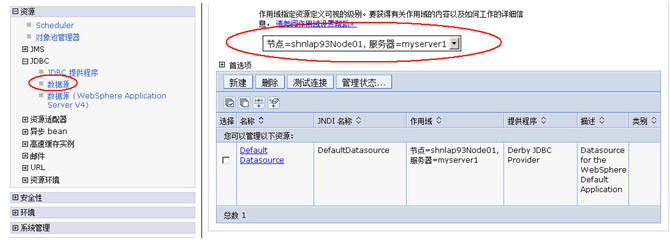
тАФтЁЦтњїТѕЉС╗гуџётиЦуеІСИГСИђТаиуџёJNDIтљЇуД░№╝їТГцтцёРђюТЋ░ТЇ«Т║љтљЇРђЮСИјРђюJNDIтљЇуД░РђЮСИЇУЃйтљїтљЇтЋі№╝їСИЇУдЂТііРђюТЋ░ТЇ«Т║љтљЇРђЮтњїРђюJNDIтљЇРђЮТљъжћЎС║єсђѓ
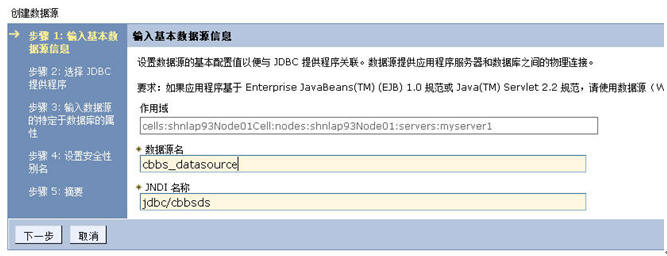
[СИІСИђТГЦ]
СИ║ТѕЉС╗гуџёТЋ░ТЇ«Т║љТїЄт«џтЅЇжЮбУ«Йуй«уџёJDBC Providerсђѓ
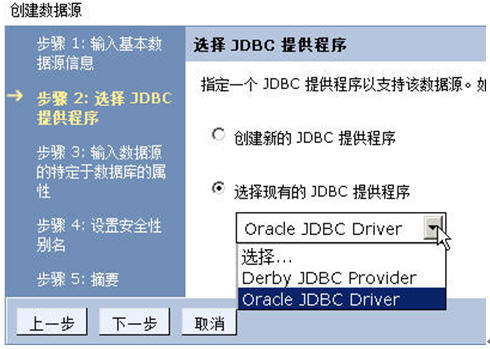
тАФтЁЦСйаУдЂУ┐ъТјЦуџёТЋ░ТЇ«т║ЊуџёуЏИт║ћуџёURLсђѓ
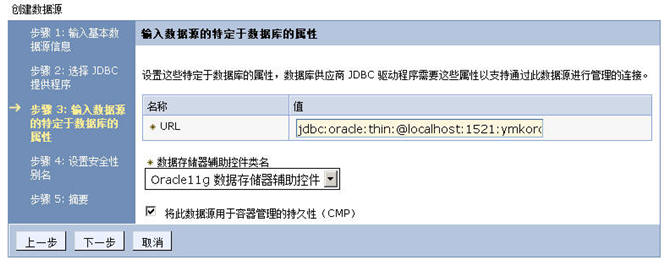
т«їТѕљт╣ХС┐ЮтГўтљјУ┐ћтЏъТЋ░ТЇ«Т║љУ«Йуй«тѕЌУАе№╝їТѕЉС╗гТќ░У«Йуй«уџёТЋ░ТЇ«Т║љти▓у╗ЈтюетѕЌУАеСИГС║єсђѓ
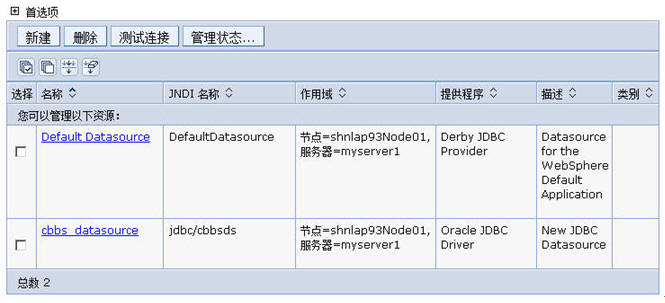
уѓ╣У┐ЎСИфТѕЉС╗гтѕџТЅЇТќ░т╗║уФІуџёТЋ░ТЇ«Т║љсђѓ
ТѕЉС╗гуј░тюеТюЅС║єjdbc driver№╝їТюЅС║єjdbc url№╝їСИ║С║єУ┐ъТјЦТЋ░ТЇ«т║ЊТѕЉС╗гУ┐ўжюђУдЂС╗ђС╣ѕ№╝ЪућеТѕитљЇ & т»єуаЂ№╝їт»╣тљД№╝Ђ
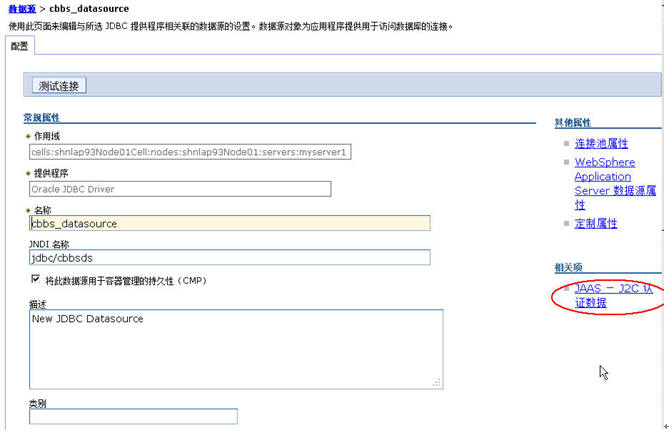
уѓ╣тЈ│УЙ╣У┐ЎСИфРђюJAAS-J2CУ«цУ»ЂТЋ░ТЇ«РђЮсђѓ
СИ║ТѕЉС╗гуџёУ«цУ»ЂУхиСИфтљЇтГЌ№╝їуёХтљјУЙЊтЁЦућеТѕиТаЄУ»є№╝ѕТЋ░ТЇ«т║ЊУ┐ъТјЦућеТѕитљЇ№╝ЅСИјт»єуаЂ№╝ѕТЋ░ТЇ«т║ЊУ┐ъТјЦт»єуаЂ№╝Ѕсђѓ
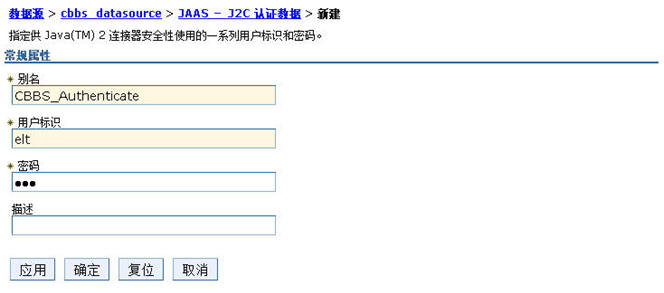
уѓ╣[уА«т«џ]тљјУ┐ћтЏът╣ХРђюС┐ЮтГўРђЮсђѓ
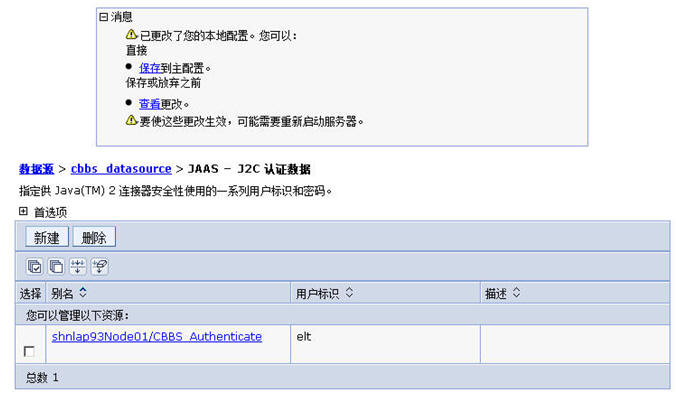
У┐ўТў»жђЅТІЕТѕЉС╗гтѕџТЅЇтѕЏт╗║уџёРђюТЋ░ТЇ«Т║љРђЮ№╝їтЈ»С╗ЦуЏ┤ТјЦтюеРђюжЮбтїЁт▒ЉРђЮСИГТЅЙтѕ░ТѕЉС╗гтѕџТЅЇтѕЏт╗║уџёТЋ░ТЇ«Т║љсђѓ

тюеТЋ░ТЇ«Т║љт▒ъТђДжАхжЮбСИГтЙђСИІТІќ№╝їтѕ░жАхжЮбт║ЋжЃеуюІтѕ░ТюЅСИђСИфРђют«ЅтЁеТђДУ«Йуй«РђЮ№╝їOK№╝їт░єТѕЉС╗гуџёТЋ░ТЇ«Т║љу╗Љт«џТѕЉС╗гтѕџТЅЇтѕЏт╗║уџёРђюJ2CУ«цУ»ЂРђЮтљДсђѓ

[уА«т«џ]т╣ХРђюС┐ЮтГўРђЮтљј№╝їтЈ»С╗ЦтюеТЋ░ТЇ«Т║љуџёт▒ъС║јжАхжЄїуѓ╣У┐ЎСИф[ТхІУ»ЋУ┐ъТјЦ]ТїЅжњ«ТЮЦУ┐ЏУАїТѕЉС╗гуџёТЋ░ТЇ«т║ЊУ┐ъТјЦТхІУ»Ћсђѓ
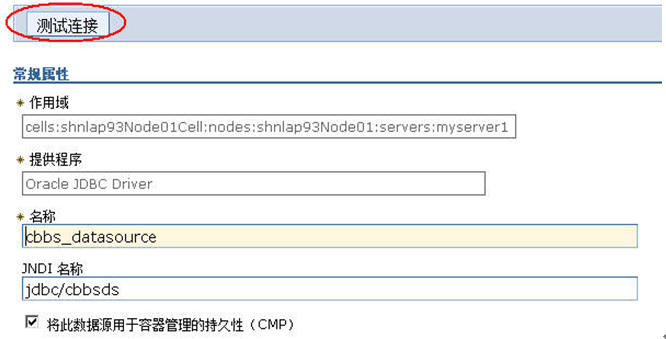
СИІжЮбТў»ТЋ░ТЇ«Т║љТхІУ»ЋТѕљтіЪуџёТХѕТЂ»ТЈљуц║№╝їС╗БУАеуЮђТѕЉС╗гуџёТЋ░ТЇ«Т║љти▓у╗ЈТхІУ»ЋТѕљтіЪсђѓ

тюеТѕЉС╗гуџёТЋ░ТЇ«Т║љуџёт▒ъТђДжАхжЮбтЈ│УЙ╣ТюЅСИђСИфРђюУ┐ъТјЦТ▒ат▒ъТђДРђЮ
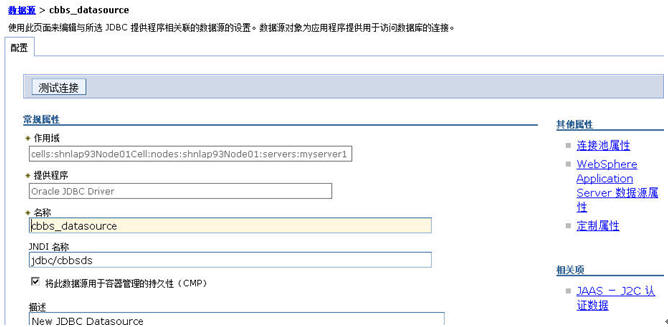
уѓ╣РђюУ┐ъТјЦТ▒ат▒ъТђДРђЮ№╝їТГцтцёт░▒Тў»ућеТЮЦжЁЇуй«тњїС╝ўтїќТѕЉС╗гуџёТЋ░ТЇ«т║ЊУ┐ъТјЦТ▒а№╝їтдѓСйЋС╝ўтїќУ┐ЎУЙ╣т░▒СИЇтцџУ«▓С║є№╝їтЏаСИ║ти▓у╗ЈтюеweblogicуЏИтЁ│ТЋЎуеІСИГУ»ду╗єТЈЈУ┐░У┐ЄС║є№╝їтцДтљїт░Јт╝ѓ№╝їСИђжђџуЎЙжђџсђѓ
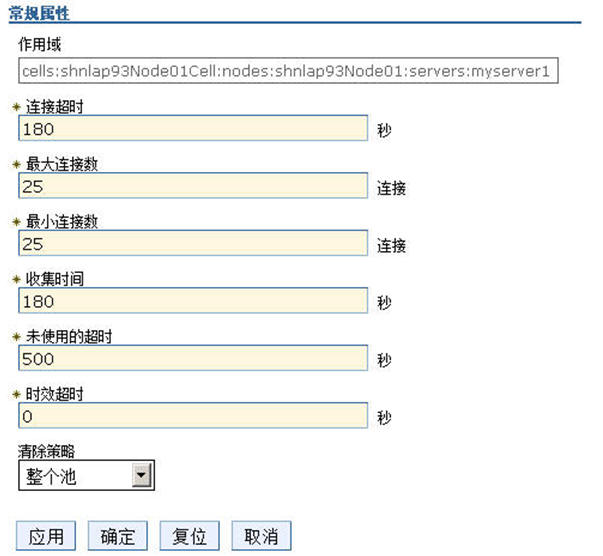
5.3 тюеWASтєЁтИЃуй▓т║ћуће
СИђУѕгТѕЉС╗гСй┐ућеearТа╝т╝ЈтюеWASтєЁтИЃуй▓ТѕЉС╗гуџёwebт║ћуће№╝їтЏаТГцТГцтцётњїweblogic, tomcatуеЇуеЇТюЅуѓ╣СИЇСИђТаисђѓ
СИ║ТГц№╝їТѕЉС╗гтЂџС║єСИђСИфantУёџТюгућеС║јТЅЊтїЁТѕЉС╗гуџёearсђѓ
СИђСИфearТќЄС╗ХуџёТа╝т╝Јт║ћУ»ЦтдѓСИІ№╝џ
myEAR
|__ META-INF
|__application.xml
|__myWAR.war
тЈ»С╗ЦуюІтѕ░№╝їСИђСИфearТќЄС╗Х№╝џ
тїЁтљФСИђСИфMETA-INFуЏ«тйЋ№╝їтюеУ»ЦуЏ«тйЋСИІС╝џТюЅСИђСИфapplication.xmlТќЄС╗Хсђѓ
уёХтљјтњїMETA-INFуЏ«тйЋтљїу║Дуџётю░Тќ╣С╝џТюЅСИђСИф.warТќЄС╗Х№╝їУ┐ЎСИфwarТќЄС╗Хт░▒Тў»ТаЄтЄєуџёwarТа╝т╝Јуџёwebт║ћућесђѓ
5.3.1 application.xmlТќЄС╗Х
|
<?xml version="1.0" encoding="UTF-8"?> <application xmlns="http://java.sun.com/xml/ns/javaee" xmlns:xsi="http://www.w3.org/2001/XMLSchema-instance" version="5" xsi:schemaLocation="http://java.sun.com/xml/ns/javaee http://java.sun.com/xml/ns/javaee/application_5.xsd"> <display-name>cbbsEAR</display-name> <module> <web> <web-uri>cbbs.war</web-uri> <context-root>/cbbs</context-root> </web> </module> </application> |
5.3.2 Сй┐ућеAntТЅЊтїЁ
т«ъжЎЁСИіТѕЉС╗гуџёantУёџТюгтЙѕу«ђтЇЋ№╝їт«ЃСйюС║єтдѓСИІтЄаС╗ХС║І№╝џ
1)ућеIBM WASУЄфтИдуџёJDKтЇ│IBM JDKу╝ќУ»ЉТѕЉС╗гуџётиЦуеІ№╝їуА«С┐ЮТѕЉС╗гуџётиЦуеІтЈ»С╗ЦУбФТѕЉС╗гуџёWASУЃйтцЪУДБТъљсђѓ
2)т░єТѕЉС╗гуџётиЦуеІТЅЊТѕљ.warТќЄС╗Х
|
<target name="makeWAR" depends="compile"> <jar destfile="${build.dir}/app/${war.name}" basedir="${build.dir}" /> </target> |
3)т░є.warТќЄС╗ХСИјapplication.xmlТќЄС╗ХТЅЊТѕљ.earТќЄС╗Х
|
<target name="makeEAR" depends="makeWAR"> <ear destfile="${build.dir}/${ear.name}" appxml="${eardescription.file}"> <fileset dir="${build.dir}/app"> <include name="**/*.war" /> </fileset> </ear> </target> |
СИІжЮбу╗ЎтЄ║ТѕЉС╗гт«їТЋ┤уџёAntУёџТюг№╝їУ»ЦУёџТюгУ┐ўСй┐ућетѕ░С║єСИђСИфтцќжЃеуџёbuild.propertiesТќЄС╗ХућеС║јУ«Йуй«СИђС║ЏтИИжЄЈсђѓ
build.properties
|
websphere.v7.home=D:/IBM/WebSphere/AppServer project.home=D:/wspace webAppName=cbbs war.name=${webAppName}.war ear.name=${webAppName}EAR.ear eardescription.file=D:/wspace/${webAppName}/application.xml |
build.xml
|
<?xml version="1.0" encoding="UTF-8"?> <project default="makeEAR" name="cbbs_build"> <!-- ####################################### CONFIG PROPERTIES ########################################--> <property file="build.properties" /> <property name="web.home" VALUE="${project.home}/cbbs" /> <property name="src.dir" VALUE="${project.home}/cbbs/src" /> <property name="webcontent.dir" VALUE="${project.home}/cbbs/WebRoot" /> <property name="lib.dir" VALUE="${webcontent.dir}/WEB-INF/lib" /> <property name="extlib" value="${project.home}/${webAppName}/ext-lib" /> <property name="classes.dir" value="${webcontent.dir}/WEB-INF/classes" /> <property name="tld.dir" value="${webcontent.dir}/WEB-INF/tld" /> <property name="build.dir" value="${project.home}/${webAppName}/build" /> <property name="resource.dir" value="${project.home}/${webAppName}/resource" /> <!-- ####################################### CLASSPATH ########################################--> <path id="classpath"> <pathelement path="${src.dir}" /> <pathelement path="${classes.dir}" /> <fileset dir="${extlib}"> <include name="**/*.jar" /> </fileset> <fileset dir="${lib.dir}"> <include name="**/*.jar" /> </fileset> <fileset dir="${websphere.v7.home}\lib"> <include name="**/*.jar" /> </fileset> <fileset dir="${websphere.v7.home}\plugins"> <include name="**/*.jar" /> </fileset> </path> <!-- ####################################### CREATE INITIAL DIRECTORIES ##########################--> <!-- Creating Initial Directoris --> <target name="init"> <echo message="Creating init directories..." /> <delete dir="${build.dir}" /> <mkdir dir="${build.dir}" /> <mkdir dir="${build.dir}/app" /> <mkdir dir="${build.dir}/WEB-INF" /> <mkdir dir="${build.dir}/WEB-INF/lib" /> <mkdir dir="${build.dir}/WEB-INF/tld" /> <mkdir dir="${build.dir}/WEB-INF/classes" /> <mkdir dir="${build.dir}/css" /> <mkdir dir="${build.dir}/images" /> <mkdir dir="${build.dir}/js" /> <mkdir dir="${build.dir}/jsp" /> <mkdir dir="${build.dir}/fckeditor" /> <mkdir dir="${build.dir}/userfiles" /> <mkdir dir="${build.dir}/userfiles/image" /> </target> <!-- ####################################### COMPILE ########################################--> <target name="compile" depends="init"> <echo message="Calling a compile on all the Java source files" /> <javac destdir="${build.dir}/WEB-INF/classes" srcdir="${src.dir}" debug="true" executable="${websphere.v7.home}\java\bin\javac" compiler="javac1.6" fork="true"> <classpath refid="classpath" /> </javac> <copy todir="${build.dir}" overwrite="true"> <fileset dir="${webcontent.dir}"> <include name="*.*" /> </fileset> </copy> <copy todir="${build.dir}/WEB-INF/" overwrite="true"> <fileset dir="${webcontent.dir}/WEB-INF/"> <include name="*.*" /> </fileset> </copy> <copy todir="${build.dir}/jsp" overwrite="true"> <fileset dir="${webcontent.dir}/jsp"> <include name="**/*.*" /> </fileset> </copy> <copy todir="${build.dir}/WEB-INF/classes" overwrite="true"> <fileset dir="${resource.dir}"> <include name="**/*.*" /> </fileset> </copy> <copy todir="${build.dir}/WEB-INF/lib" overwrite="true"> <fileset dir="${lib.dir}"> <include name="*.*" /> </fileset> </copy> <copy todir="${build.dir}/WEB-INF/tld" overwrite="true"> <fileset dir="${tld.dir}"> <include name="**/*.*" /> </fileset> </copy> <copy todir="${build.dir}/js" overwrite="true"> <fileset dir="${webcontent.dir}/js"> <include name="**/*.*" /> </fileset> </copy> <copy todir="${build.dir}/css" overwrite="true"> <fileset dir="${webcontent.dir}/css"> <include name="**/*.*" /> </fileset> </copy> <copy todir="${build.dir}/images" overwrite="true"> <fileset dir="${webcontent.dir}/images"> <include name="**/*.*" /> </fileset> </copy> <copy todir="${build.dir}/fckeditor" overwrite="true"> <fileset dir="${webcontent.dir}/fckeditor"> <include name="**/*.*" /> </fileset> </copy> </target> <target name="makeWAR" depends="compile"> <jar destfile="${build.dir}/app/${war.name}" basedir="${build.dir}" /> </target> <target name="makeEAR" depends="makeWAR"> <ear destfile="${build.dir}/${ear.name}" appxml="${eardescription.file}"> <fileset dir="${build.dir}/app"> <include name="**/*.war" /> </fileset> </ear> </target> </project> |
Сй┐ућеIBM WASУЄфтИдуџёJDKт»╣тиЦуеІУ┐ЏУАїу╝ќУ»Љ
У»ЦтЦЌAntУёџТюгтЁХт«ъУ┐ўтЈ»С╗Цу╗Ду╗ГС╝ўтїќ№╝їУ┐ЎСИфт░▒уЋЎу╗ЎтцДт«ХС║є№╝їтЁ│жћ«Тў»ТЈљСЙЏу╗ЎС║єтцДт«ХСИђСИфТђЮУи»сђѓ
жЎцС║єСИіУЙ╣ТЅђУ»┤уџёТХЅтЈітѕ░тдѓСйЋТЅЊwar№╝їтдѓСйЋТЅЊearуџёТаИт┐ЃУёџТюгтцќ№╝їтЁ│жћ«тюеС║јУ┐ЎСИфРђюСй┐ућеWASУЄфтИдуџёIBM JDKРђЮт»╣тиЦуеІУ┐ЏУАїу╝ќУ»ЉТў»тЙѕжЄЇУдЂуџё№╝їСИІжЮбТў»ТаИт┐ЃУ»ГтЈЦ№╝їТ│еТёЈу║бУЅ▓тіау╗ёуџёжЃетѕєсђѓ
|
<path id="classpath"> <pathelement path="${src.dir}" /> <pathelement path="${classes.dir}" /> <fileset dir="${extlib}"> <include name="**/*.jar" /> </fileset> <fileset dir="${lib.dir}"> <include name="**/*.jar" /> </fileset> <fileset dir="${websphere.v7.home}\lib"> <include name="**/*.jar" /> </fileset> <fileset dir="${websphere.v7.home}\plugins"> <include name="**/*.jar" /> </fileset> </path> <javac destdir="${build.dir}/WEB-INF/classes" srcdir="${src.dir}" debug="true" executable="${websphere.v7.home}\java\bin\javac" compiler="javac1.6" fork="true"> <classpath refid="classpath" /> </javac> |
5.3.3 тИЃуй▓EAR
у╝ќУ»Љт«їтљјУ»ЦAntУёџТюгС╝џС║ДућЪСИђСИфcbbsEAR.earуџёТќЄС╗Х№╝џ

У┐ЎСИфТќЄС╗Хт░▒Тў»ТѕЉС╗гућеС║јтИЃуй▓уџёEARТќЄС╗ХС║єсђѓ
Та╣ТЇ«СИІжЮбуџёТГЦжфцСИђТГЦТГЦТЮЦтИЃуй▓ТѕЉС╗гуџёearтљДсђѓ
уѓ╣[т«ЅУБЁ]
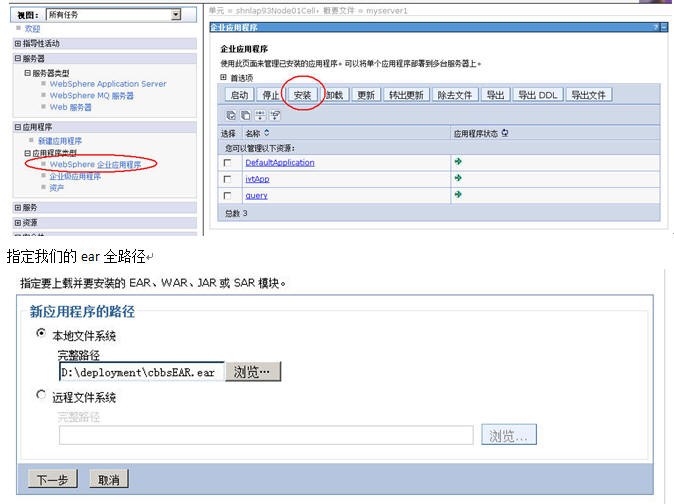
СИІСИђТГЦ
У┐ЎТГЦС╝џТ»ћУЙЃТЁб№╝їжюђУдЂТЁбТЁбуГЅСИђС╝џсђѓ
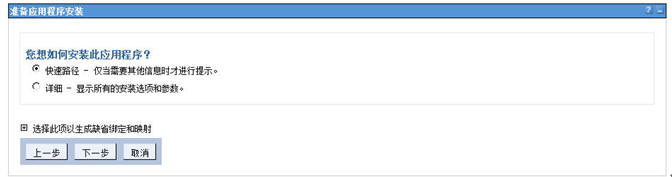
СИІСИђТГЦСИІСИђТГЦтѕ░СИђуЏ┤тѕ░СИІжЮбУ┐ЎСИфуЋїжЮб№╝їУ»иСИђт«џУ«░СйЈУдЂТііТѕЉС╗гС╣ІтЅЇУ«Йуй«уџёРђюТЋ░ТЇ«Т║љРђЮСИјтиЦуеІСИГуџёjdbcуџёJNDIтљЇУ┐ЏУАїу╗Љт«џтЋі№╝їСИђт«џСИЇУдЂт┐ўсђѓ

ТііРђюжђЅТІЕРђЮтцёуџётІЙТЅЊСИітљј№╝їуѓ╣тЄ╗[ТхЈУДѕ]ТїЅжњ«№╝їжђЅТІЕТѕЉС╗гС╣ІтЅЇт╗║уФІуџёРђюDataSourceРђЮсђѓ

уѓ╣[т║ћуће]ТїЅжњ«тљјтЏътѕ░у╗Ду╗ГтИЃуй▓уџёуЋїжЮбсђѓ
т░єжюђУдЂтИЃуй▓уџёСИђС║ЏжђЅжА╣reviewСИђжЂЇт╣ХуА«У«цТЌаУ»»тљјуѓ╣[т«їТѕљ]ТїЅжњ«№╝їт╝ђтДІтИЃуй▓сђѓ
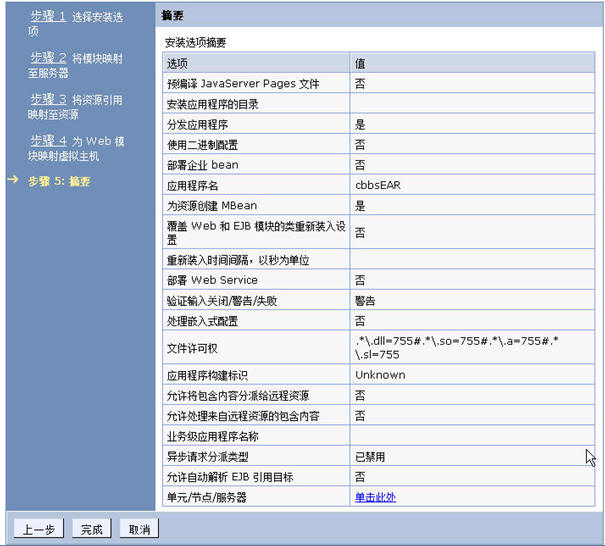
WASтИЃуй▓уџёУ┐Џт║дуЋїжЮб
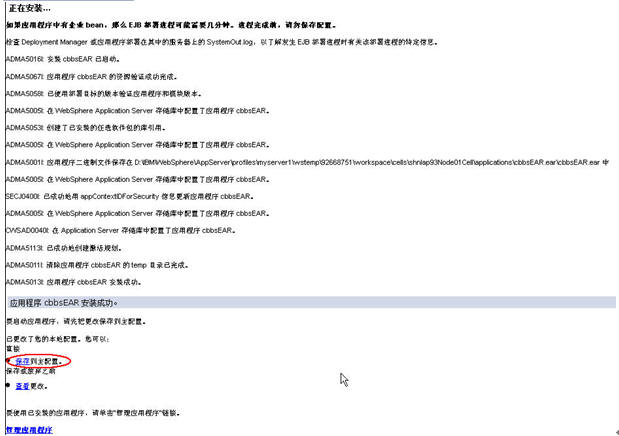
тИЃуй▓т«їтљјСИЇУдЂт┐ўУ«░уѓ╣у║бтюѕтцёуџёРђюС┐ЮтГўРђЮтЋі№╝їУдЂСИЇСИђтѕЄуЎйУ┤╣сђѓ
тИЃуй▓т«їтљј№╝їТѕЉС╗гуџёт║ћућеуџёт║ћућеуеІт║ЈуіХТђЂСИ║РђютЂюТГбРђЮуіХТђЂсђѓ

жђЅТІЕТѕЉС╗гуџёт║ћуће№╝їуѓ╣[тљ»тіе]ТїЅжњ«
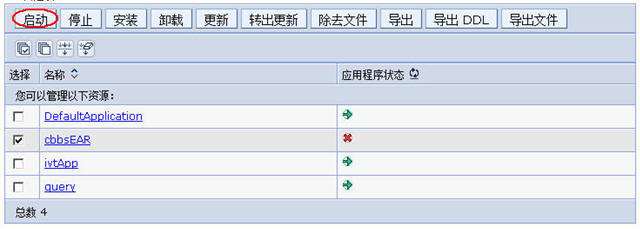
тљ»тіетљјТѕЉС╗гуџёт║ћућеуеІт║Јт║ћУ»ЦСИ║тдѓСИІуіХТђЂ
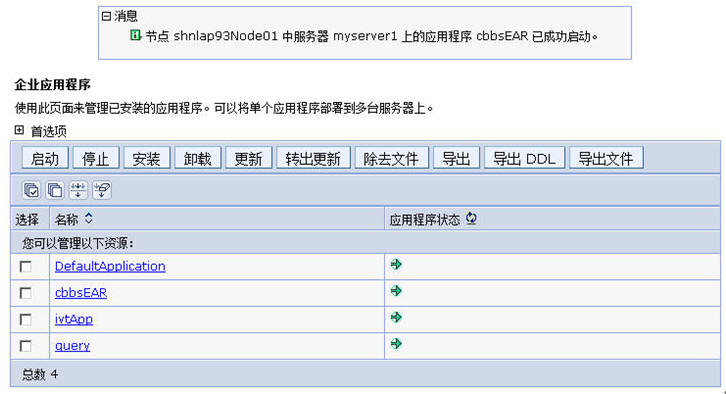
ТЅЊт╝ђСИђСИфie№╝їУЙЊтЁЦ: http://localhost:9080/cbbs
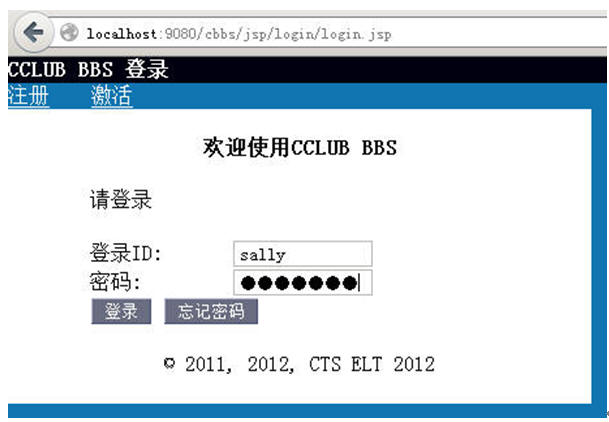
уЎ╗тйЋтљјУ┐ЏУАїСИђС║ЏТЊЇСйю№╝їСИђтѕЄТГБтИИ№╝їWASт«ЅУБЁУ«Йуй«ТѕљтіЪсђѓ
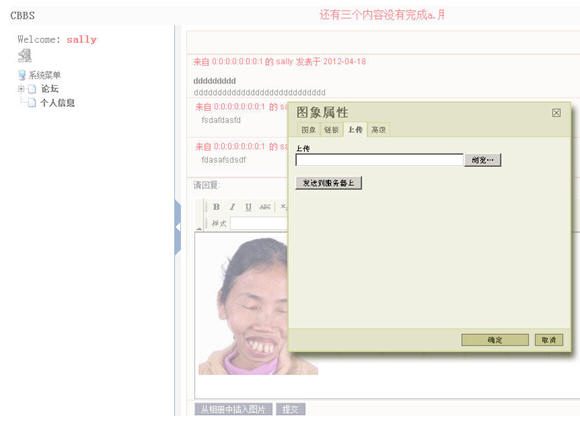
у╗ЊТЮЪС╗ітцЕуџёТЋЎуеІ№╝їТўјтцЕуџёТЋЎуеІт░єС╝џуЮђжЄЇтюеСй┐ућеIBMуџёHttpServerтЇ│IHSтдѓСйЋтј╗у╗ЊтљѕIBM WebSphere Application ServeтЂџжЏєТѕљсђѓ
- 2012-08-14 12:44
- ТхЈУДѕ 542
- У»ёУ«║(0)
- ТЪЦуюІТЏ┤тцџ








уЏИтЁ│ТјеУЇљ
IBM Websphere уџёт«ЅУБЁСИјС╝ўтїќ IBM Websphere Тў»СИђуДЇС╝ЂСИџу║Дуџёт║ћућеТюЇтіАтЎе№╝їтЁиТюЅт╝║тцДуџётіЪУЃйтњїжФўТђДУЃйсђѓт«ЃТў» IBM тЁгтЈИуџёСИђТгЙТЌЌУѕ░С║ДтЊЂ№╝їт╣┐Т│Џт║ћућеС║јС╝ЂСИџу║Дт║ћућеСИГсђѓТюгТќЄт░єУ»ду╗єС╗Іу╗Ї IBM Websphere уџёт«ЅУБЁтњїС╝ўтїќУ┐ЄуеІсђѓ СИђсђЂ...
"жђџтљЉТъХТъётИѕуџёжЂЊУи»№╝ѕуггтЇЂС║ћтцЕ№╝ЅIBM Websphereуџёт«ЅУБЁСИјС╝ўтїќ .docx"тњї"жђџтљЉТъХТъётИѕуџёжЂЊУи»№╝ѕуггтЇЂСИЃтцЕ№╝ЅIBM WebsphereжЏєуЙцТјбуДў-WASND.docx"Ти▒тЁЦТјбУ«еС║єWebSphereуџёт«ЅУБЁсђЂжЁЇуй«С╗ЦтЈіжЏєуЙцТіђТю»сђѓС║єУДБтдѓСйЋжФўТЋѕтю░жЃеуй▓тњїС╝ўтїќ...
IBM WebsphereУЃйтцЪСИјтцџуДЇWebТюЇтіАтЎеУ┐ЏУАїжЏєТѕљ№╝їIHSТў»IBMт»╣Apache WebТюЇтіАтЎеуџёт«џтѕХуЅѕТюг№╝їтбът╝║С║єСИјWASуџёжЁЇтљѕсђѓжЏєТѕљУ┐ЄуеІСИГ№╝їIHSжђџУ┐ЄpluginСИјWASт╗║уФІУ┐ъТјЦ№╝їт«ъуј░т║ћућеуеІт║ЈуџёУйгтЈЉтњїУ┤ЪУййтЮЄУААсђѓУ┐ЎуДЇжЏєТѕљТќ╣т╝Ју▒╗С╝╝С║јWeblogicСИј...
сђљжђџтљЉТъХТъётИѕуџёжЂЊУи»сђЉТў»СИђу»ЄУ»дт░йуџёТїЄтЇЌ№╝їТЌетюетИ«тіЕтѕЮтГдУђЁжђљТГЦУ┐ѕУ┐ЏТъХТъётИѕуџёжбєтЪЪсђѓУ»ЦТќЄС╗јтЪ║уАђТъХТъёуџёТљГт╗║т╝ђтДІ№╝їжђљТИљТи▒тЁЦтѕ░жФўу║ДТіђТю»т║ћућетњїС╝ўтїќ№╝їУдєуЏќС║єтцџСИфтЁ│жћ«уџёТіђТю»уѓ╣№╝їтдѓТюЇтіАтЎеТЋ┤тљѕсђЂТђДУЃйУ░ЃС╝ўсђЂТЮЃжЎљу│╗у╗ЪУ«ЙУ«АсђЂWebТюЇтіА...
№╝ѕуггтЇЂС║ћтцЕ№╝ЅIBM Websphereуџёт«ЅУБЁСИјС╝ўтїќ №╝ѕуггтЇЂтЁГтцЕ№╝ЅIBM WebsphereСИјIBM HttpServerуџёжЏєТѕљ №╝ѕуггтЇЂСИЃтцЕ№╝ЅIBM WebsphereжЏєуЙцТјбуДў-WASND №╝ѕуггтЇЂтЁФтцЕ№╝ЅСИЄУЃйТАєТъХSpring(СИђ№╝Ѕ №╝ѕуггтЇЂС╣ЮтцЕ№╝ЅСй┐ућеmavenТъёт╗║SpringтиЦуеІ №╝ѕуггС║ї...
"жђџтљЉТъХТъётИѕуџёжЂЊУи»№╝ѕуггтЇЂСИЃтцЕ№╝ЅIBM Websphere жЏєуЙцТјбуДў-WASND" СИђсђЂIBM Websphere жЏєуЙцТдѓУ┐░ IBM Websphere уџётЈЉУАїуЅѕтѕєСИ║тЇЋТю║уЅѕтњї Network Deployment уЅѕ№╝їТѕЉС╗гТіі Network Deployment уД░СИ║ ND тЇ│тЈ»СйюжЏєуЙцуџёуЅѕТюгсђѓ...
### жђџтљЉТъХТъётИѕуџёжЂЊУи»№╝ѕуггтЇЂСИЃтцЕ№╝Ѕ№╝џТи▒тЁЦуљєУДБIBM WebSphereжЏєуЙц #### IBM WebSphereжЏєуЙцТдѓУ┐░ IBM WebSphere Application Server (WAS) уџёСИЇтљїуЅѕТюгтїЁТІгтЇЋТю║уЅѕтњї Network Deployment уЅѕТюг№╝ѕу«ђуД░ ND№╝ЅсђѓND уЅѕТюгТћ»ТїЂ...
сђљТаЄжбўсђЉ№╝џРђюжђџтљЉТъХТъётИѕуџёжЂЊУи»(уггС║їтцЕ)С╣Іapache_tomcat_httpsт║ћућеРђЮ сђљТЈЈУ┐░сђЉ№╝џТюгСИ╗жбўУЂџуёдС║јТѕљСИ║ТъХТъётИѕуџёУ┐ЄуеІСИГ№╝їтдѓСйЋт«ъуј░Apache HTTP ServerСИјTomcatуџёТЋ┤тљѕС╗ЦТћ»ТїЂHTTPSт║ћуће№╝їС╗ЦтЈіHTTPSуџётЪ║ТюгТдѓт┐хтњїт«ЅтЁеТђДсђѓ ...
жђџтљЉТъХТъётИѕуџёжЂЊУи»№╝ѕуггС║їтЇЂСИЃтцЕ№╝ЅIBMуйЉТа╝У«Ау«ЌСИјС╝ЂСИџТЅ╣тцёуљєС╗╗тіАТъХТъё СИђсђЂТЅ╣тцёуљє тюежА╣уЏ«СИГ№╝їТЅ╣тцёуљєТў»жЮътИИтИИУДЂуџё№╝їСЙІтдѓжЊХУАїсђЂС┐ЮжЎЕсђЂжЏХтћ«жЌет║Ќу│╗у╗ЪСИГуџёт»╣У┤дсђЂу╗ЊУ┤дсђЂТаИу«ЌсђЂТЌЦу╗ЊуГЅТЊЇСйюсђѓУ┐ЎС║ЏТЅ╣тцёуљєу╗ЈтИИТХЅтЈітѕ░тцДТЋ░ТЇ«тцёуљє№╝ї...